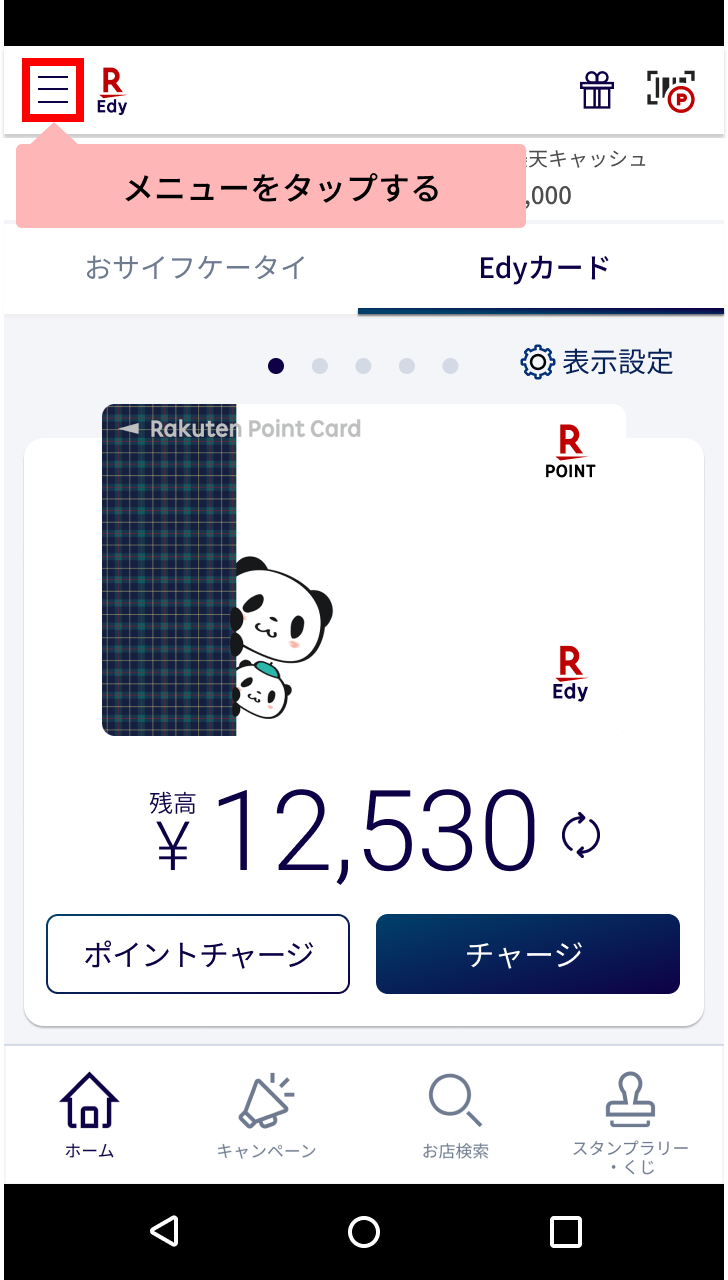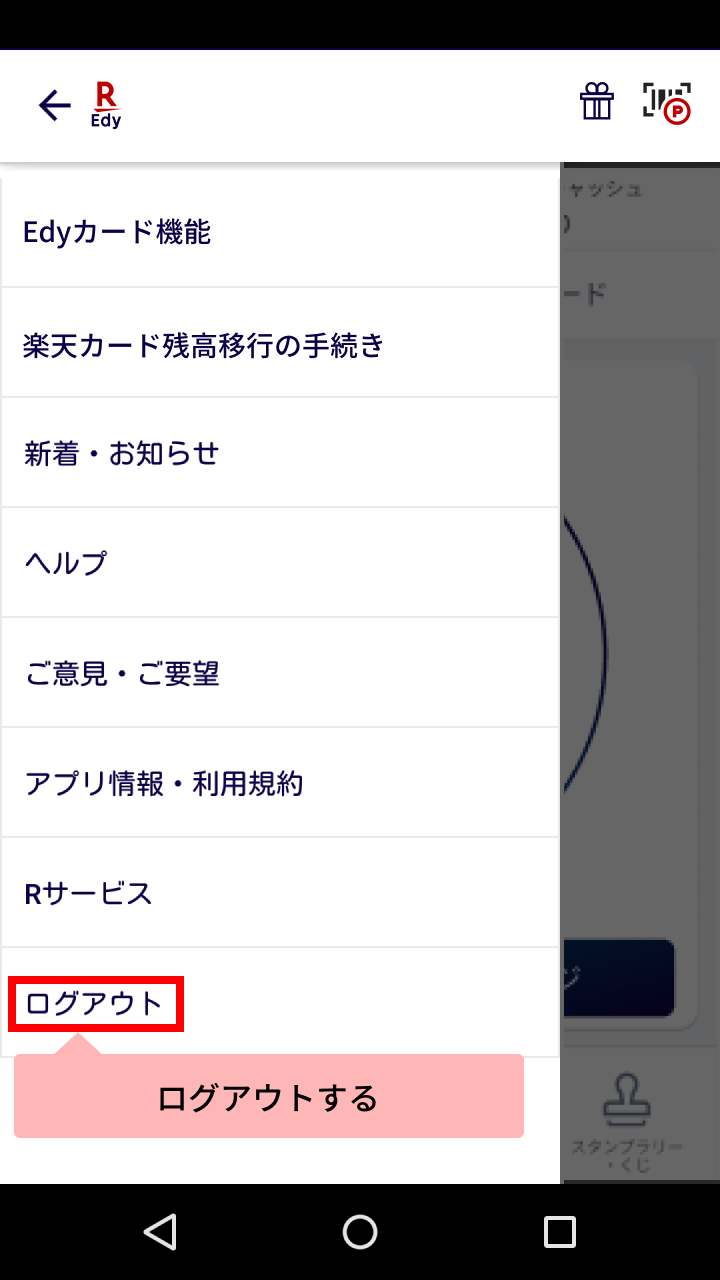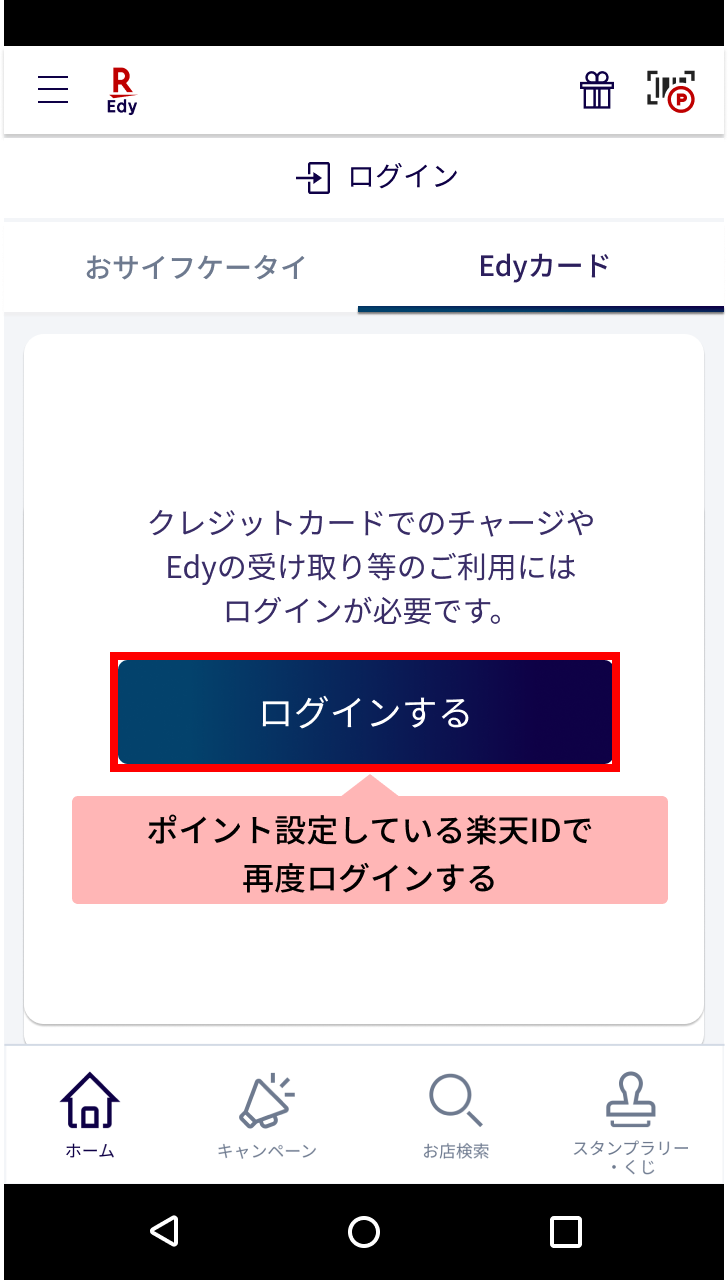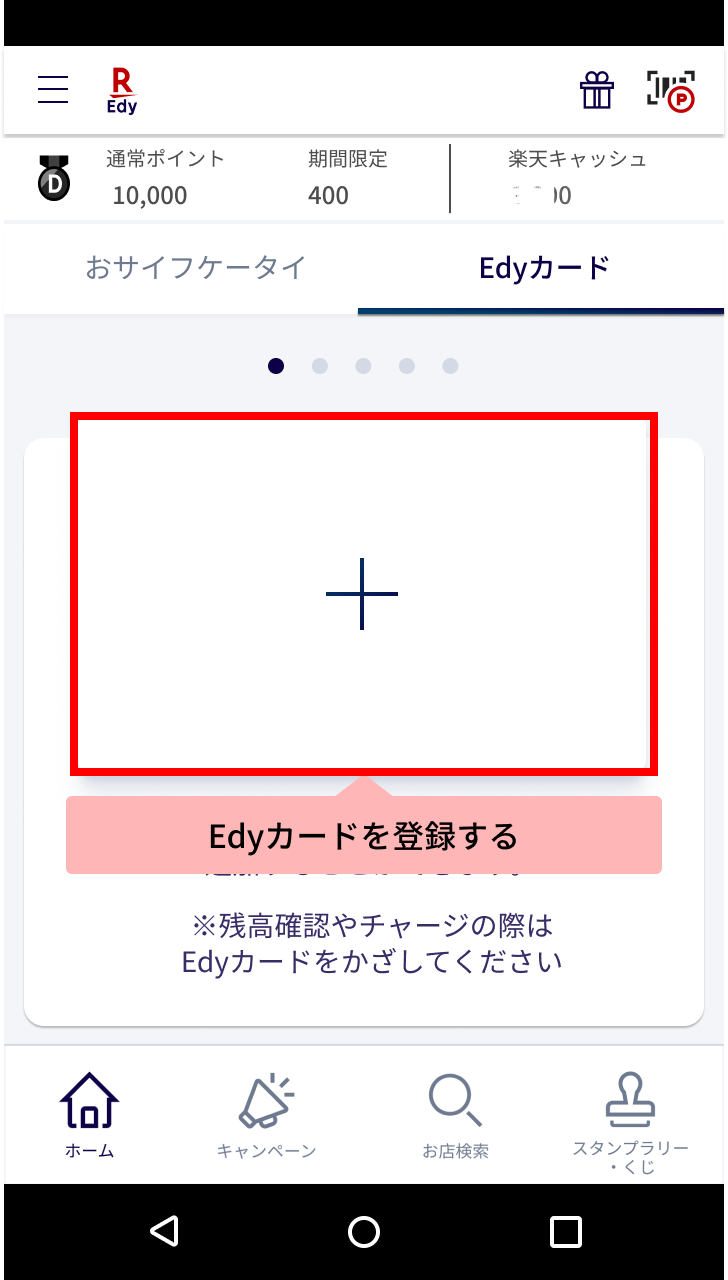※おサイフケータイ機能とEdyカード機能をどちらもご利用の場合は、共通の楽天IDをご利用ください!

マイページのご利用で楽天Edyをより便利にお使いいただけます。
ご利用には楽天IDでのログインが必要です。
ログイン実行時にエラーが表示された場合、下記をご確認ください。
下記機能をご利用時にエラーメッセージが表示された場合、手順に沿ってご対応をお願いいたします。
楽天Edyアプリへログインする際、ご利用中のおサイフケータイが楽天Edyホームページのマイページに登録されます。
※マイページ登録には、ログインした楽天IDとポイントが貯まる設定をした楽天IDが同じである必要があります。
以下のメッセージが表示された方は、ログインしている楽天IDとポイント設定している楽天IDが異なります。以下の手順を行ってください。
表示される画面

■ 手順
①ログインした楽天IDでポイント設定を変更する場合
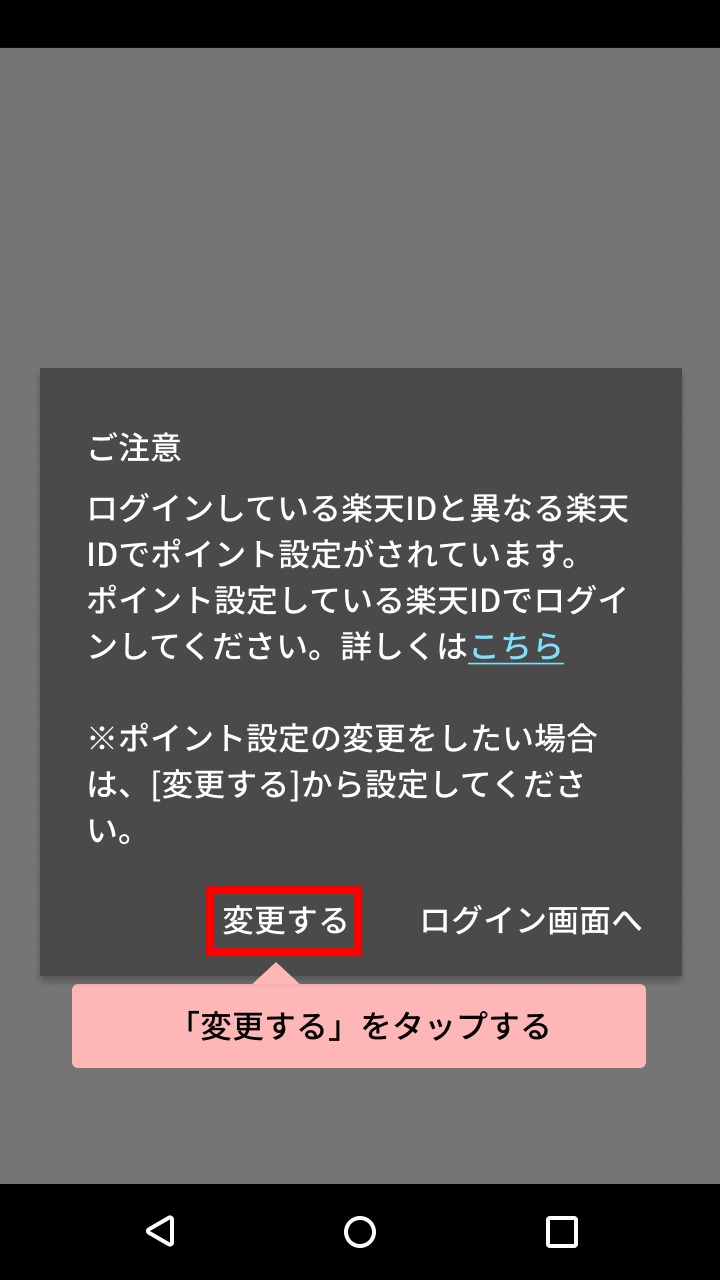
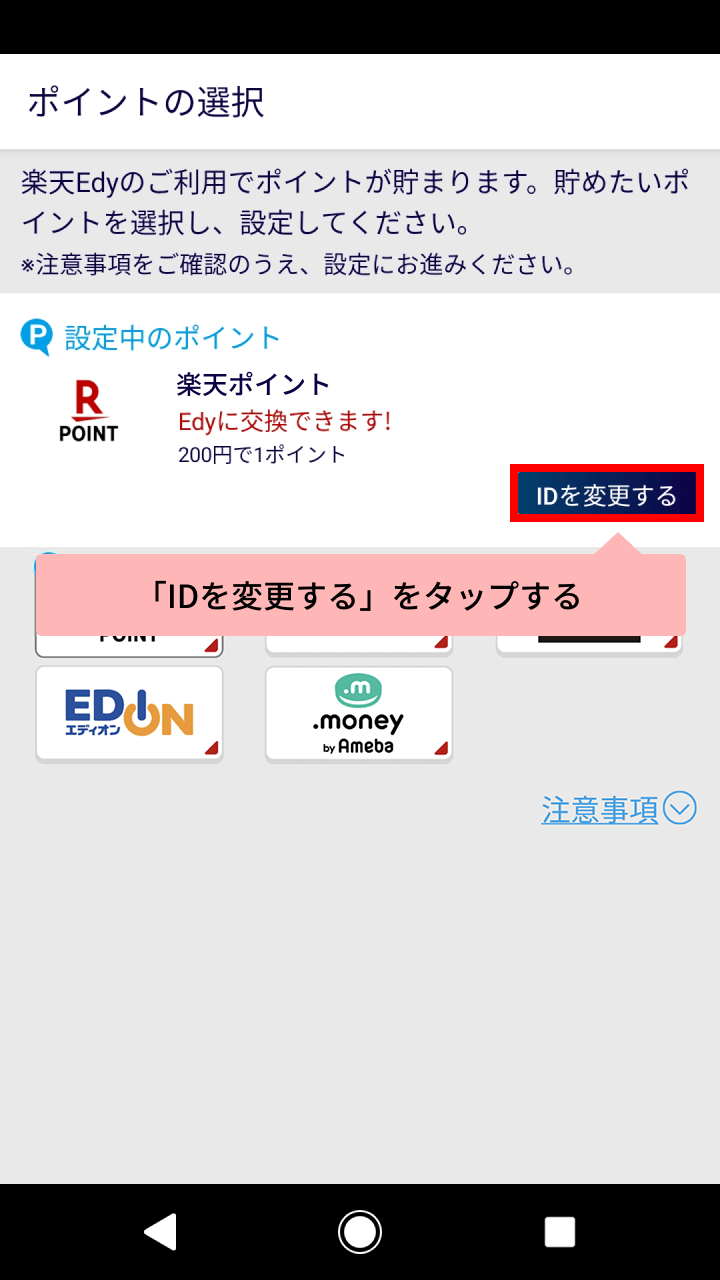
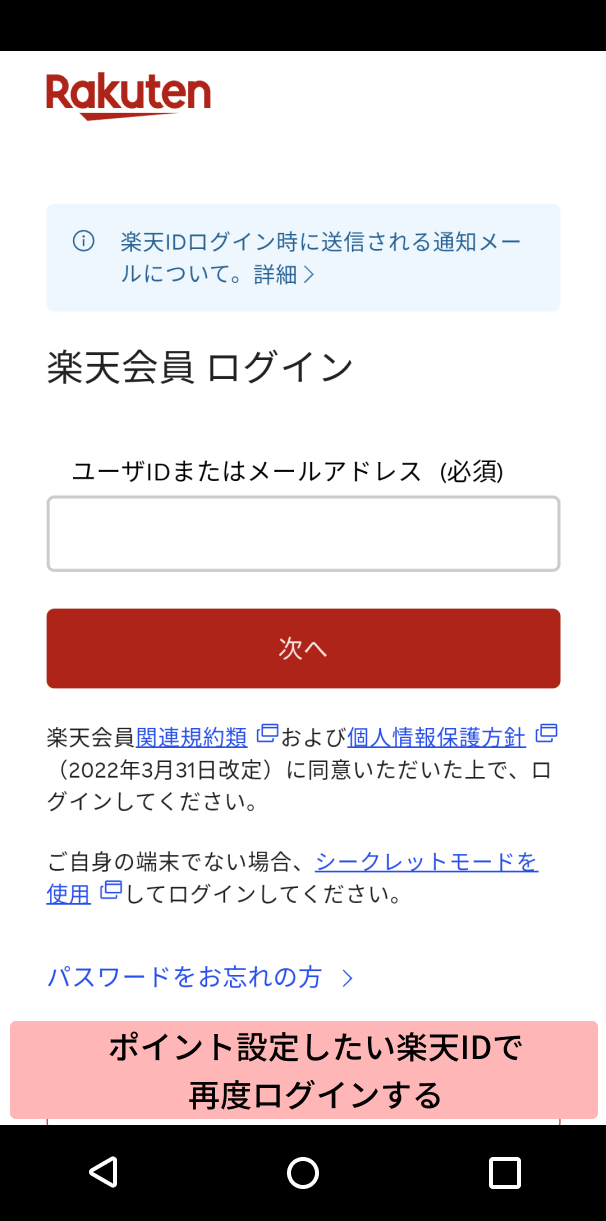
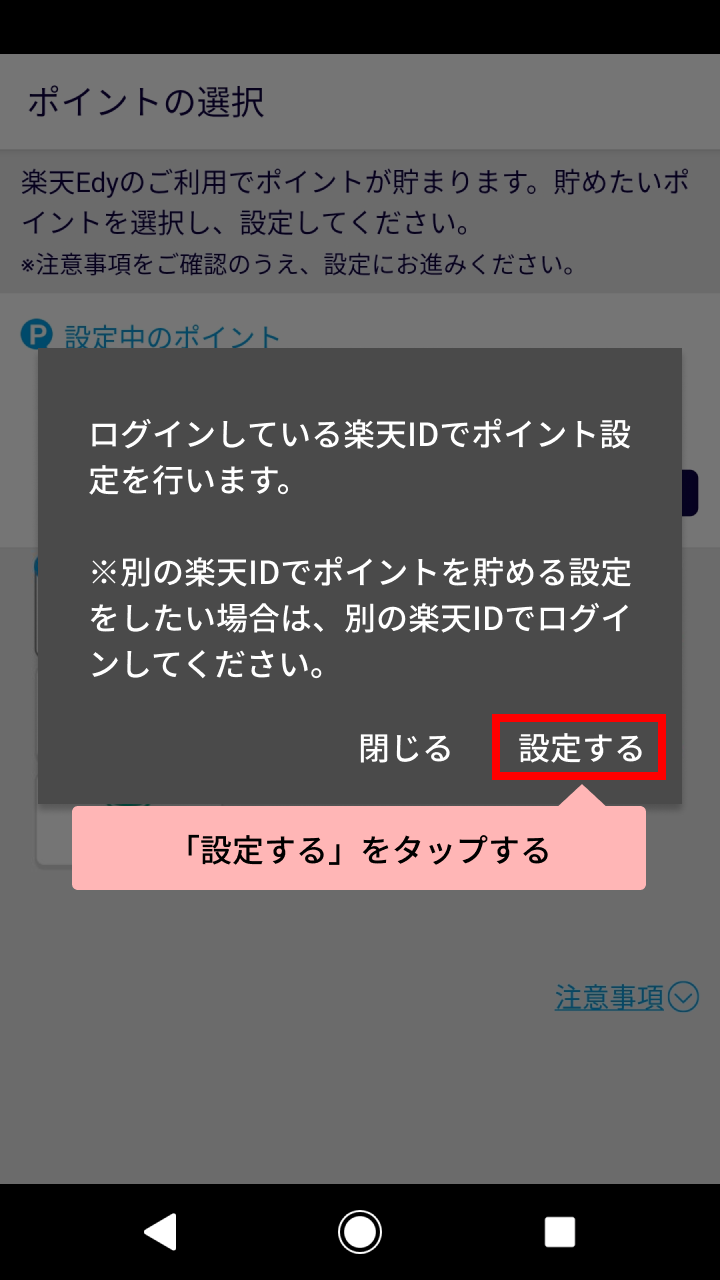
②ポイント設定している楽天IDで再度ログインする場合
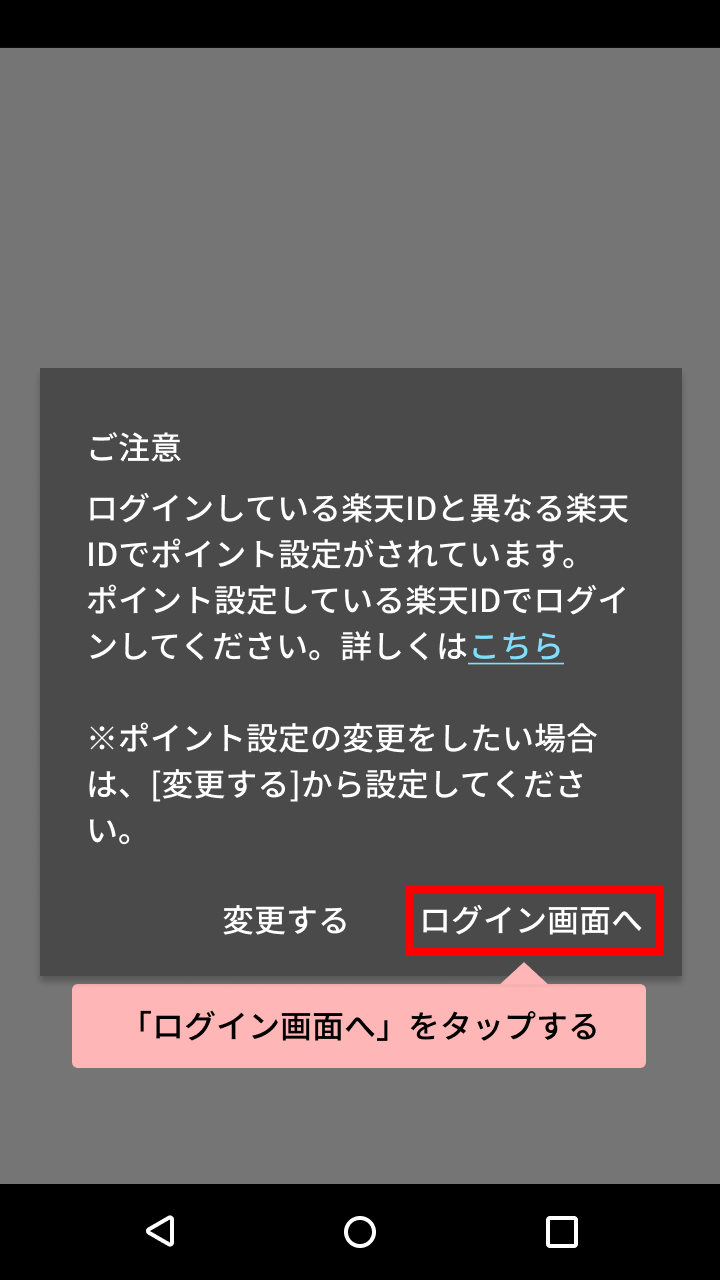
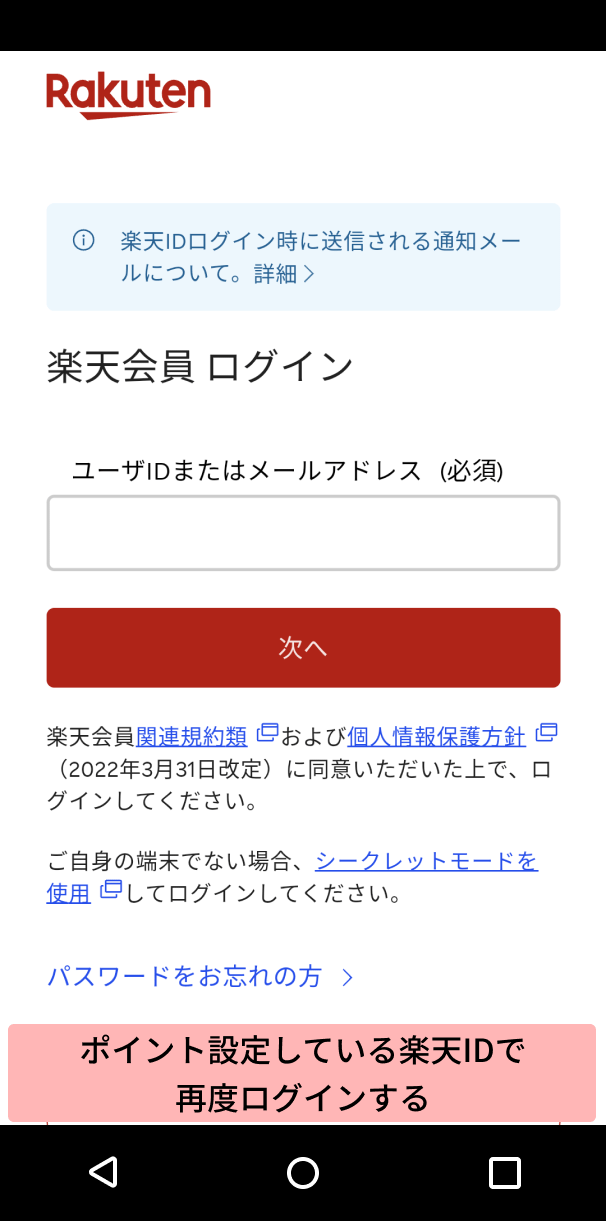
楽天Edyアプリにログインしている楽天IDとポイント設定している楽天IDが異なります。
表示されたエラー画面(a)または(b)を確認し、以下の手順を行ってください。
(a)のエラー画面

(b)のエラー画面

(a)「ログインしている楽天IDと異なる楽天IDでポイント設定がされています。」というエラーが表示される場合
■ 手順
(a-1)ログインした楽天IDでポイント設定を変更する場合
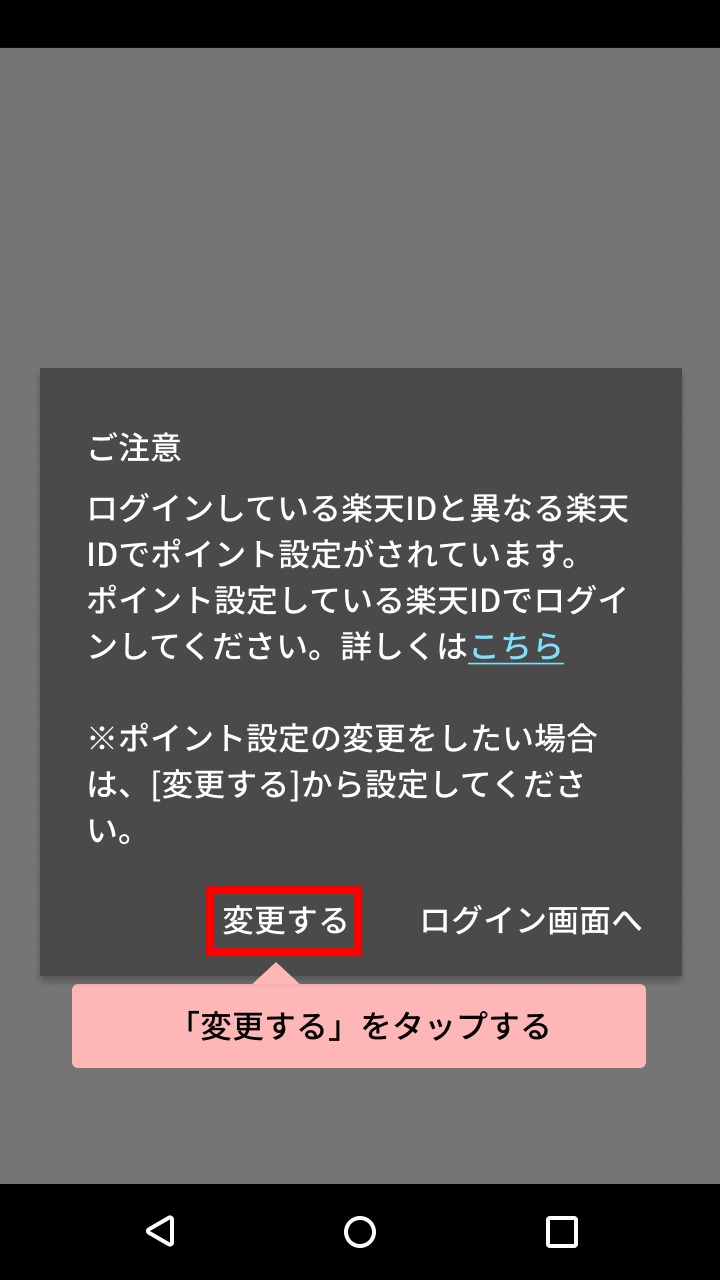
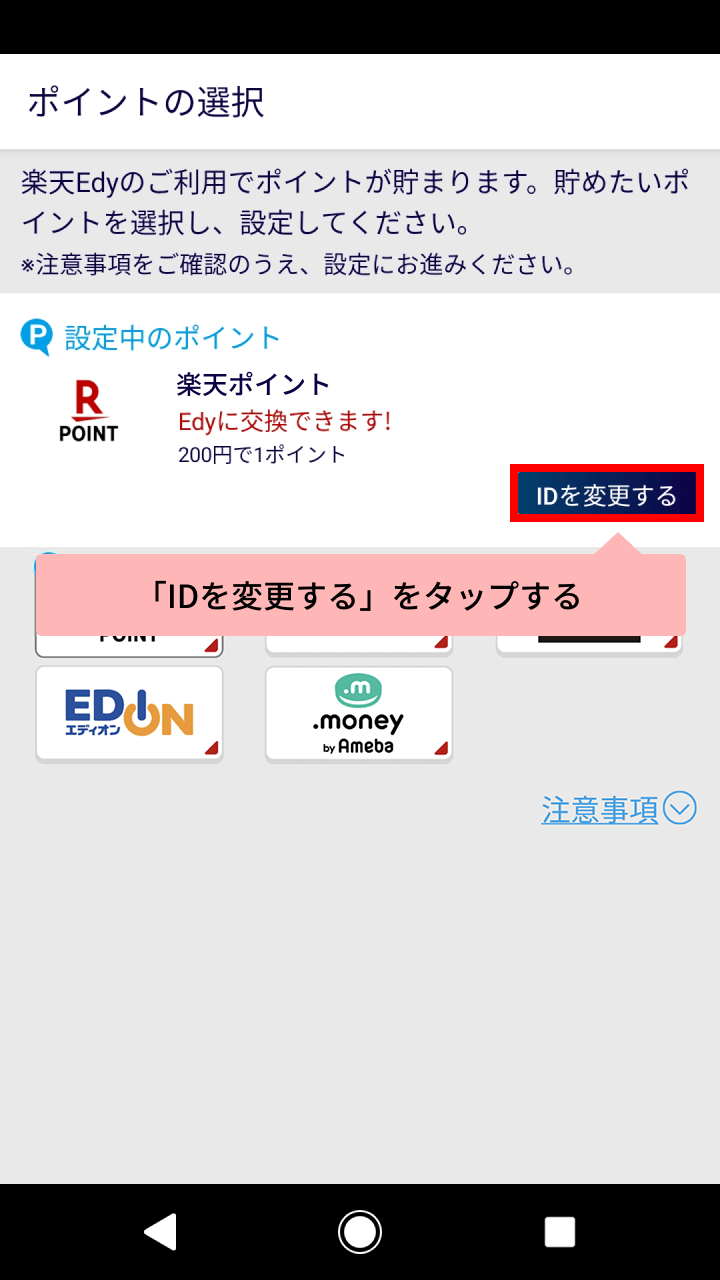
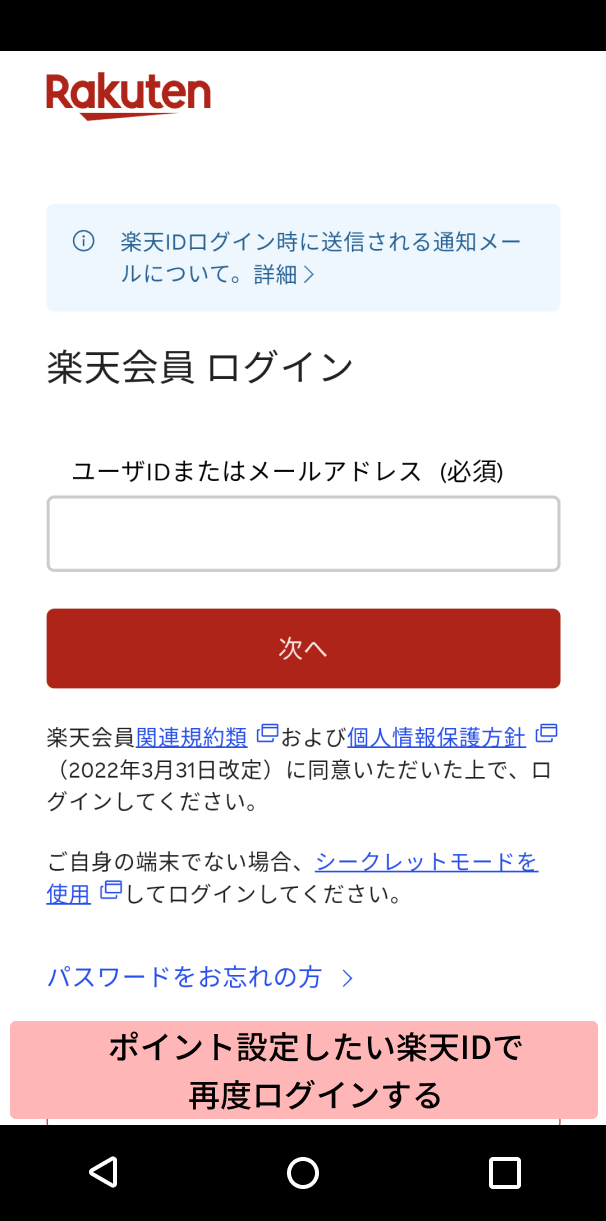
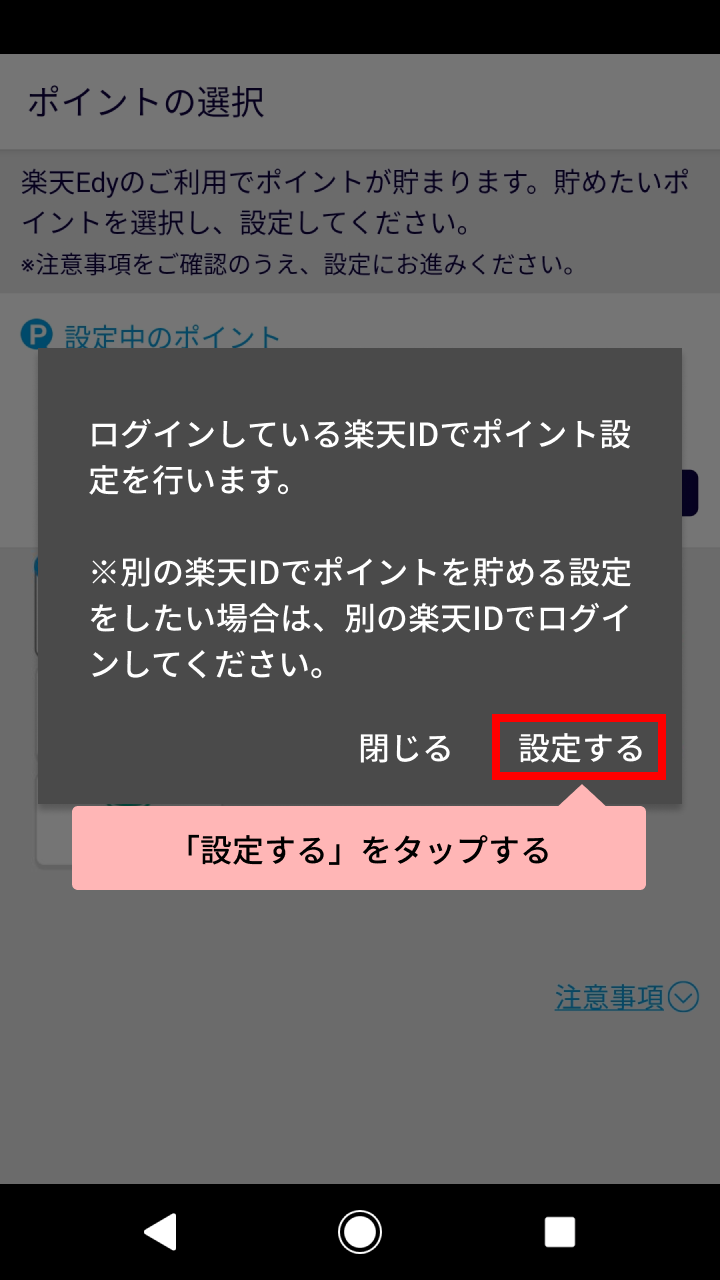
(a-2)ポイント設定している楽天IDで再度ログインする場合
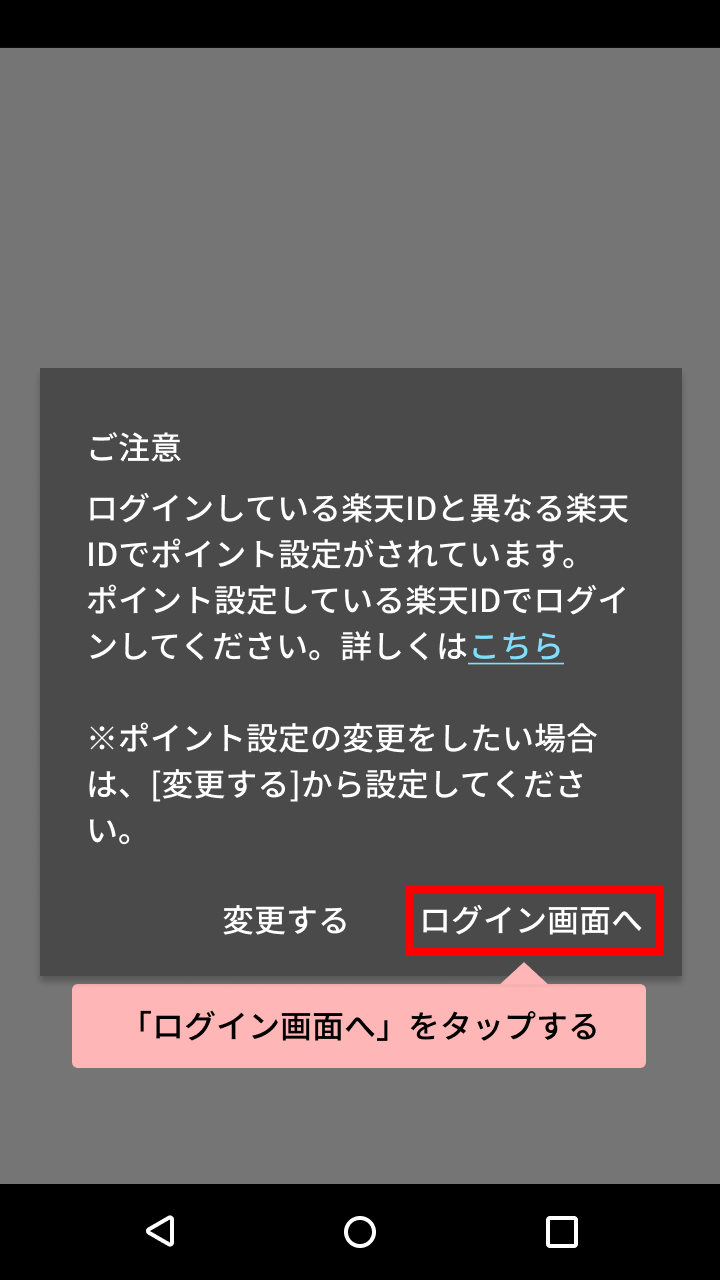
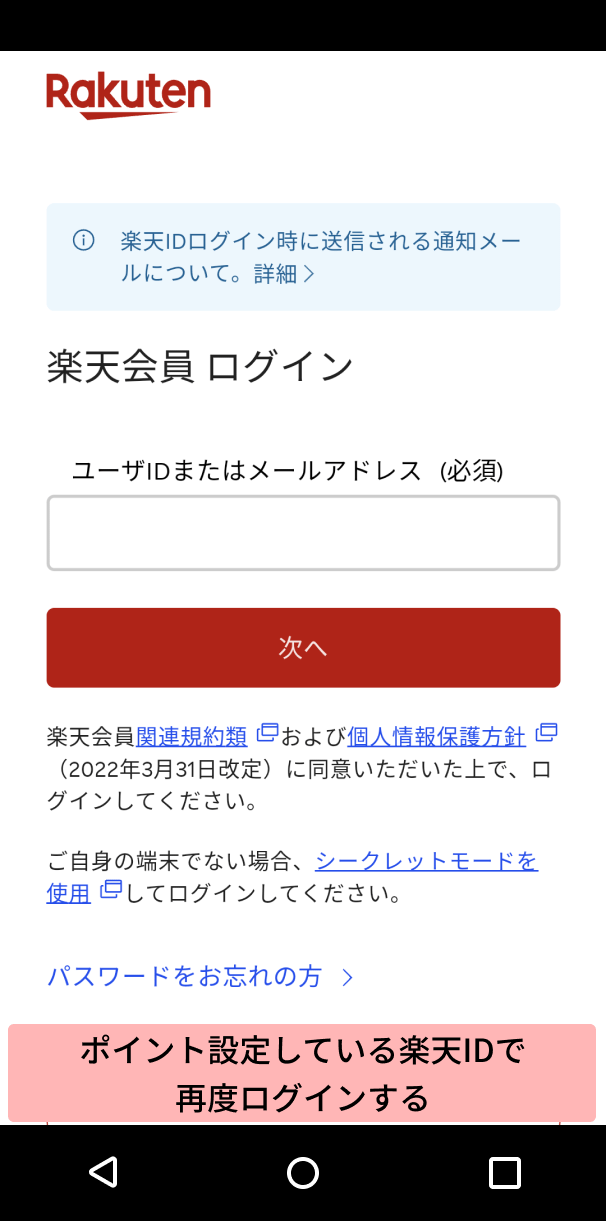
※ログインした楽天IDで、ご利用中のEdyを楽天Edyホームページのマイページに登録します。マイページ登録には、ログインした楽天IDとポイントが貯まる設定をした楽天IDが同じである必要があります。
※ポイント設定を変更した場合、ポイントチャージは、ポイント変更完了から30日後に可能です。
(b)「ログインしている楽天IDと異なる楽天IDでポイント設定がされています。」というエラーが表示される場合
■ 手順
端末の戻る操作でホーム画面に戻り、ポイント設定している楽天IDで、楽天Edyアプリにログインしてください。
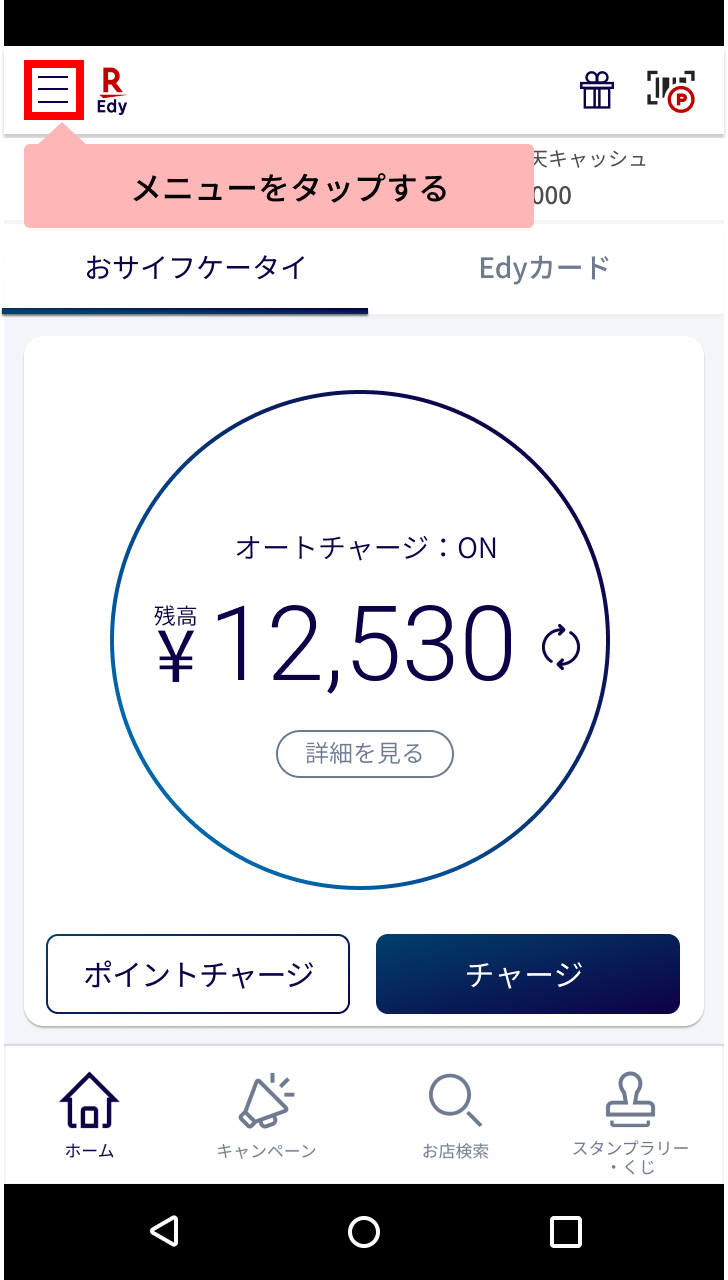
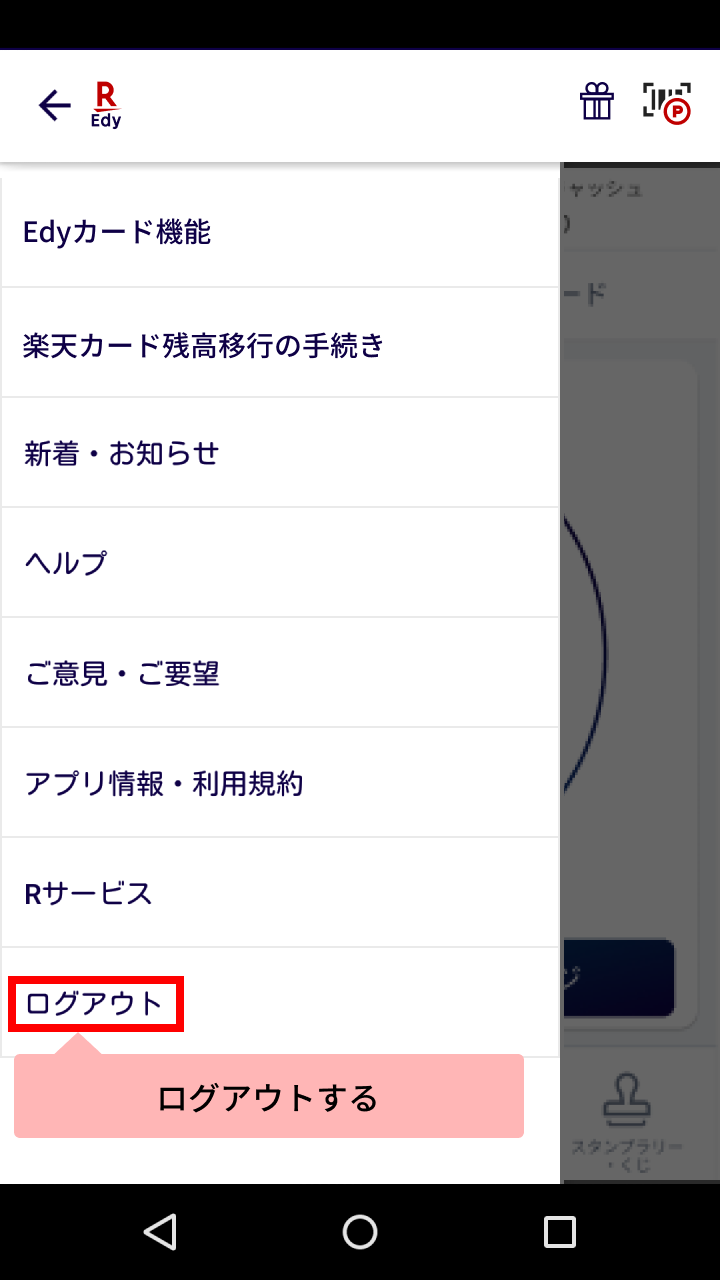
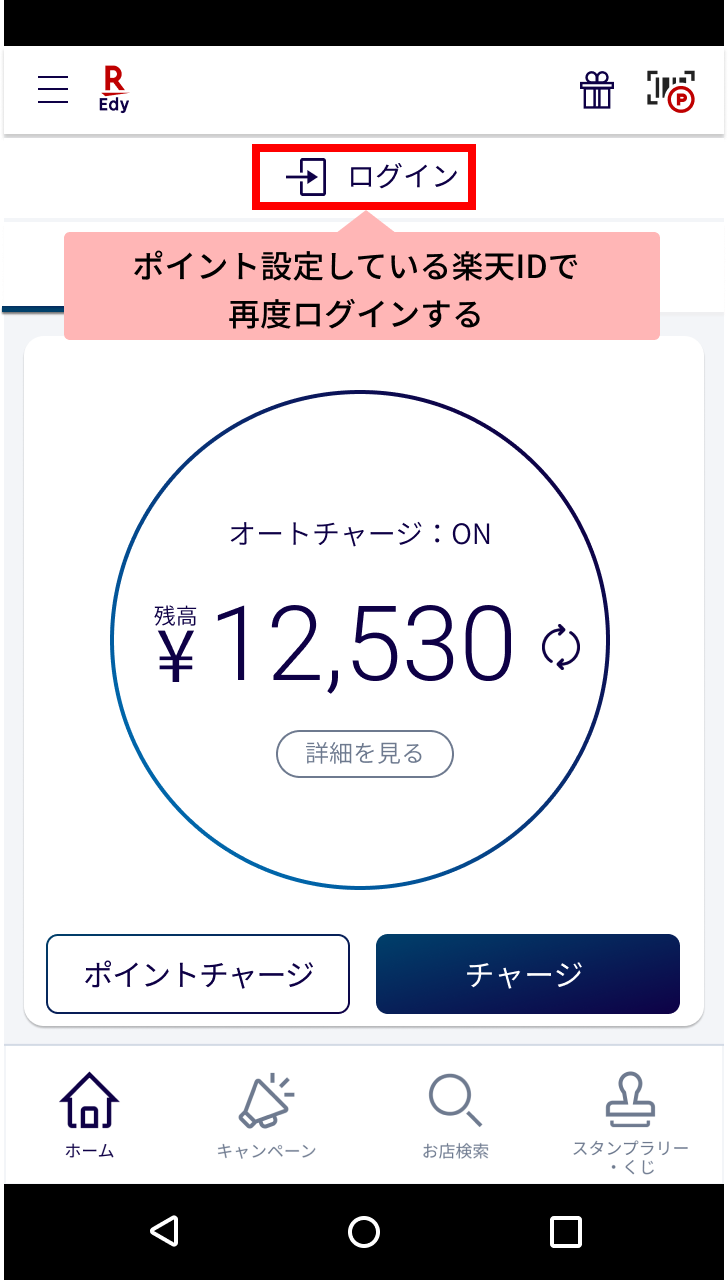
ポイント設定している楽天IDが分からない場合
ログインしている楽天IDでポイントの貯まる設定をしてください。
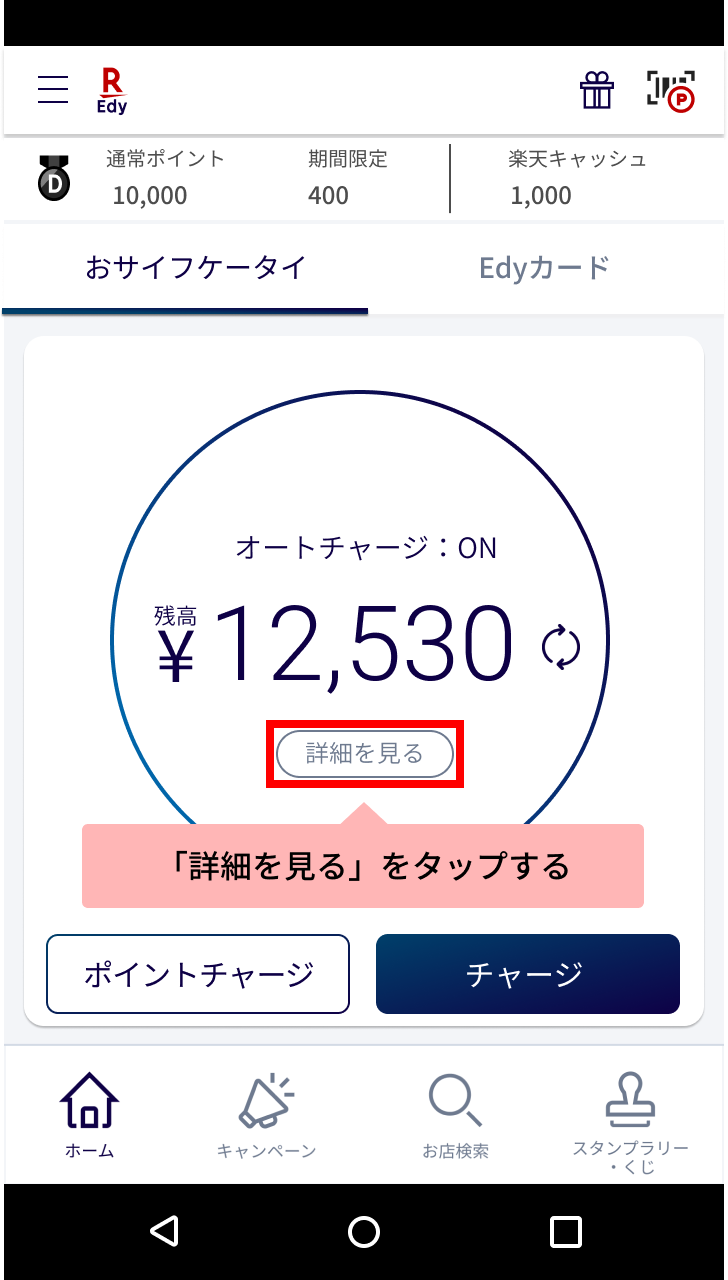
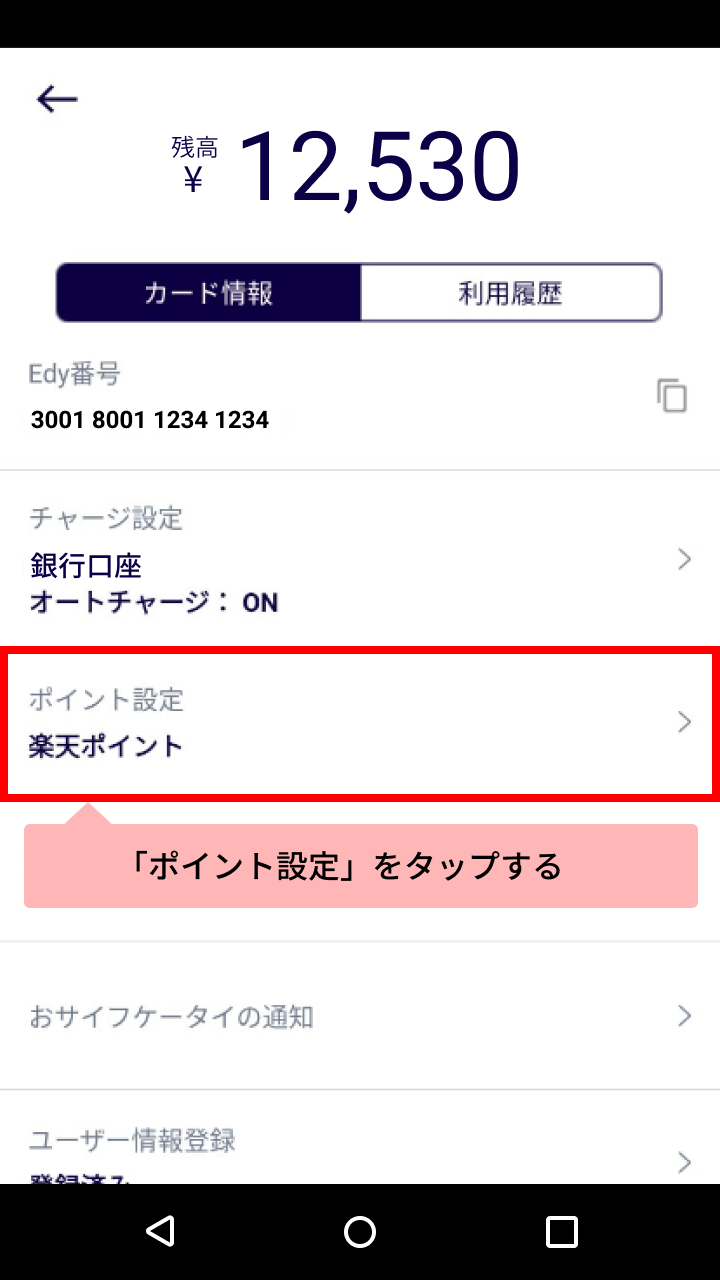
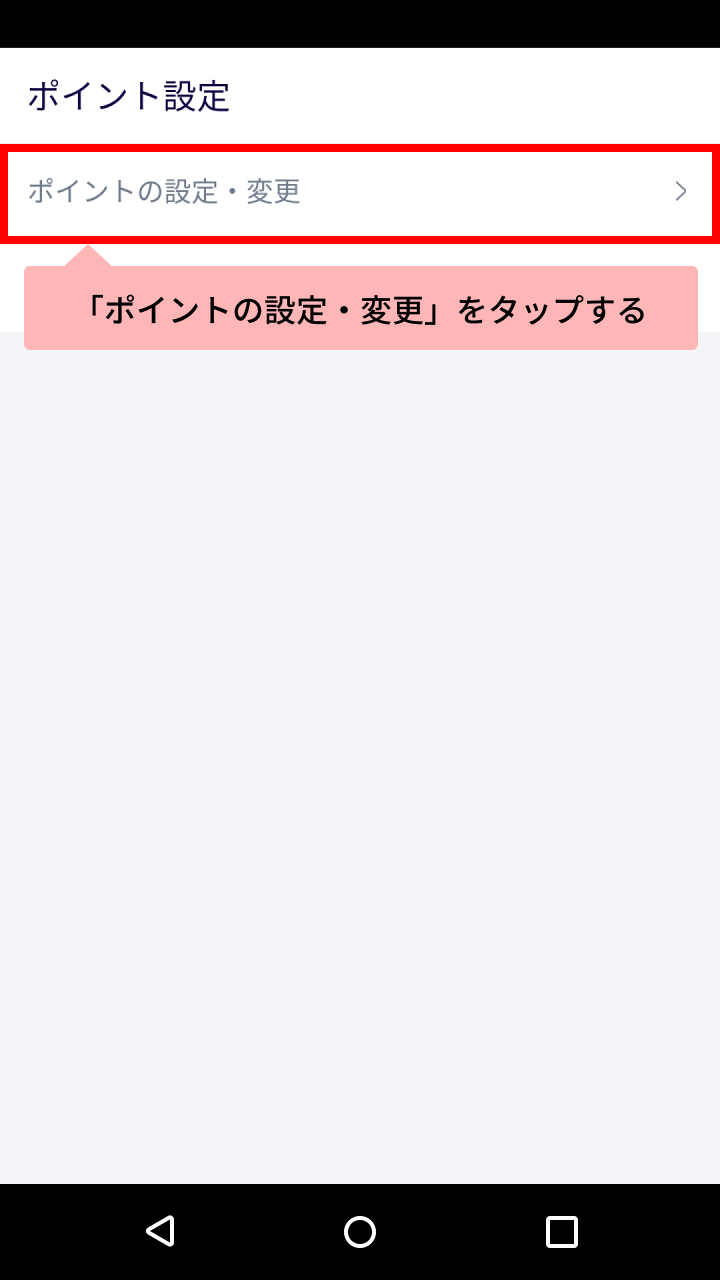
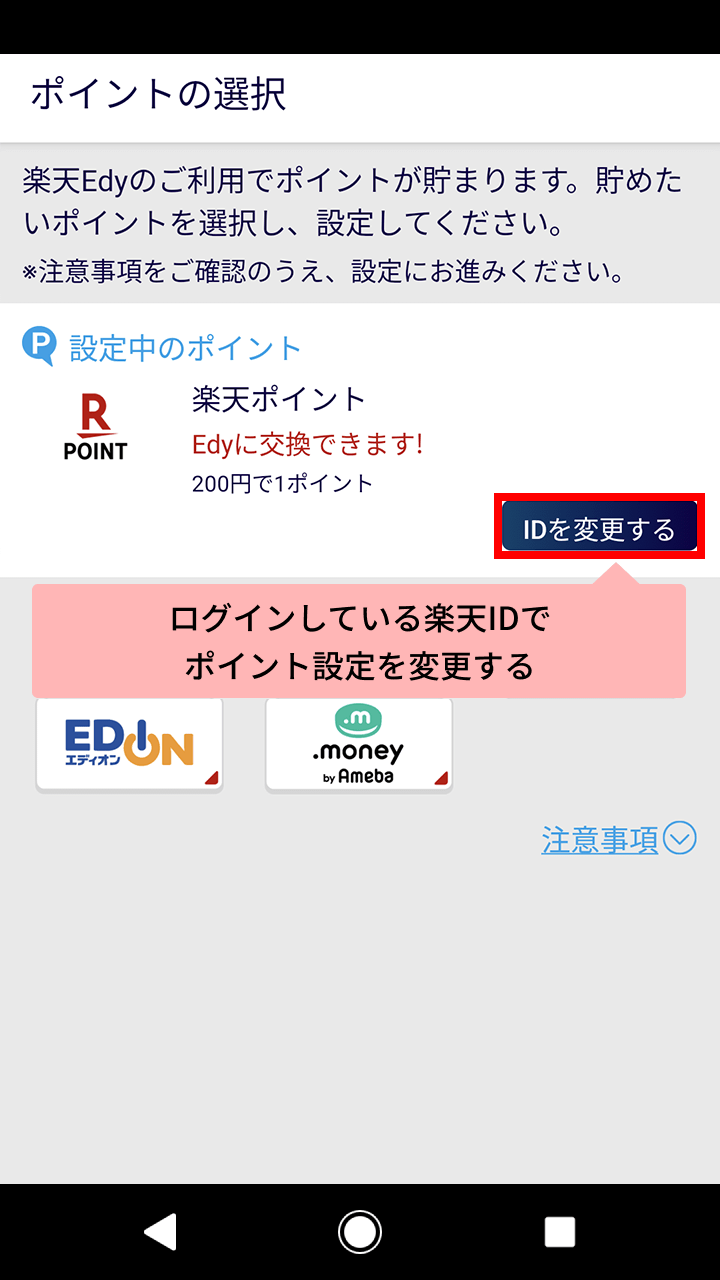
【ポイントチャージをご利用の方】
ポイントが貯まる楽天IDを変更した場合、ポイント変更完了から30日後より利用可能です。
楽天Edyアプリにログインしている楽天IDとポイント設定している楽天IDが異なる(a)、もしくは、楽天Edyアプリにログインしている楽天IDとチャージ設定している楽天IDが異なります(b)。以下の手順を行ってください。
(a)の場合に表示される画面

(b)の場合に表示される画面

(a)「ログインしている楽天IDと異なる楽天IDでポイント設定がされています。」というエラーが表示される場合
■ 手順
(a-1)ログインした楽天IDでポイント設定を変更する場合
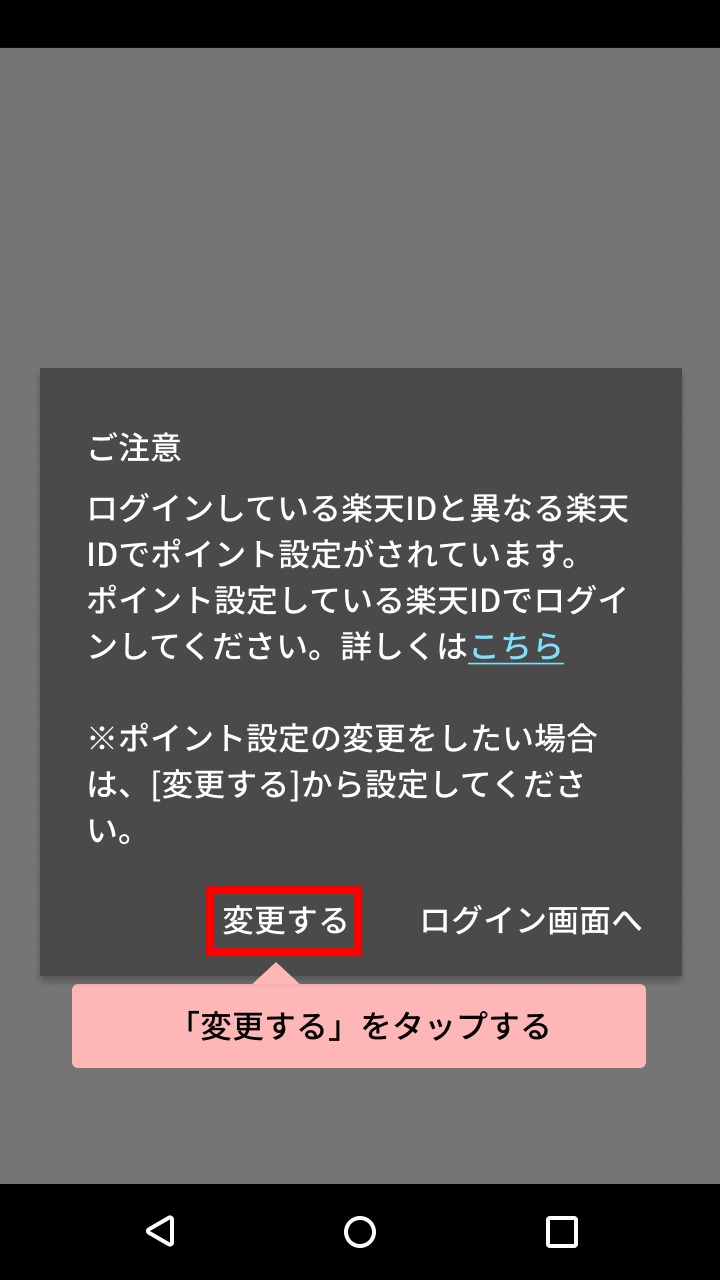
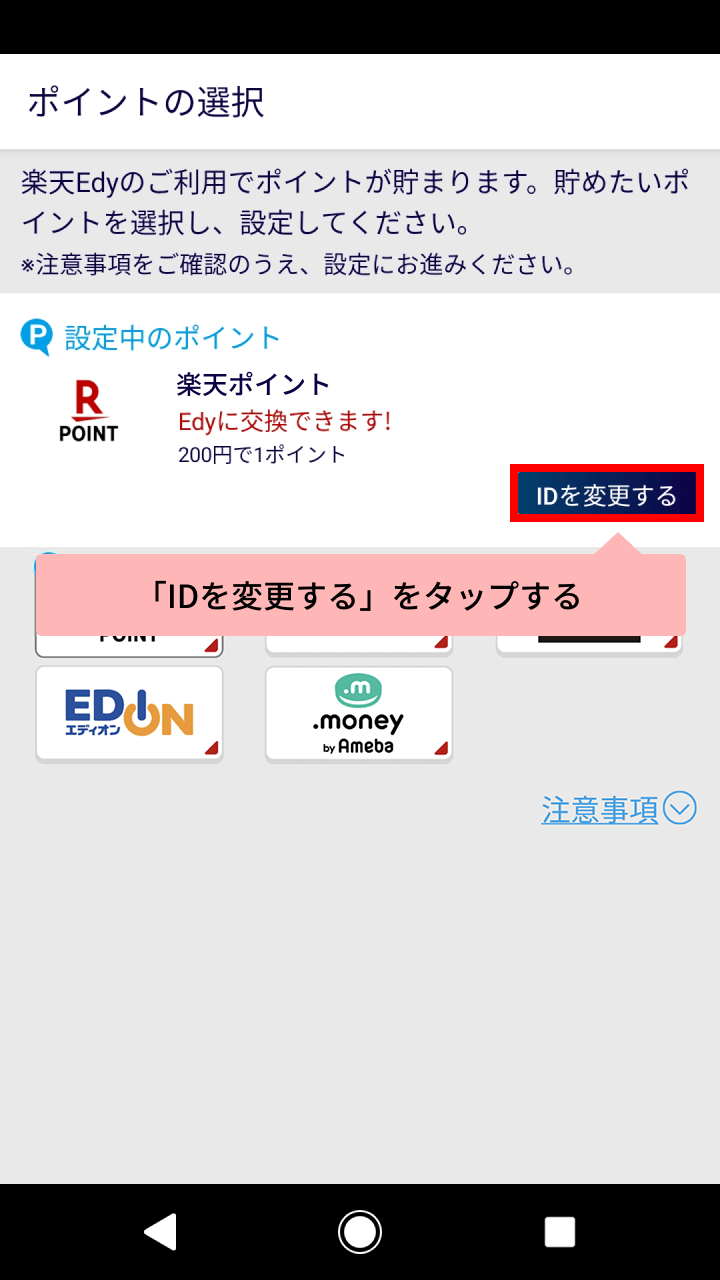
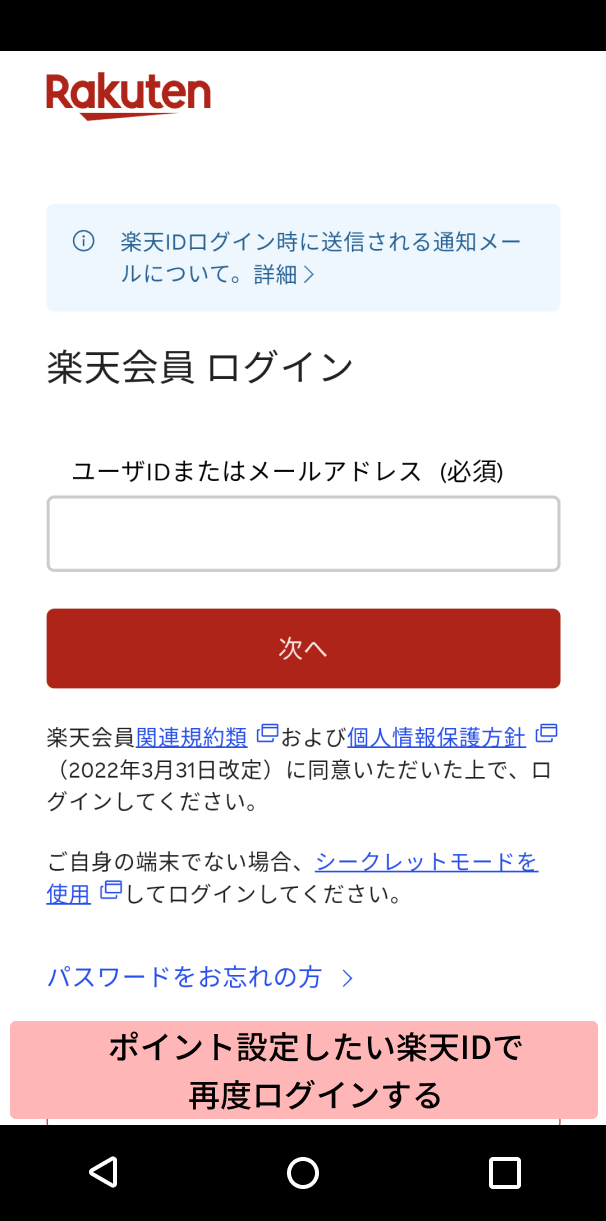
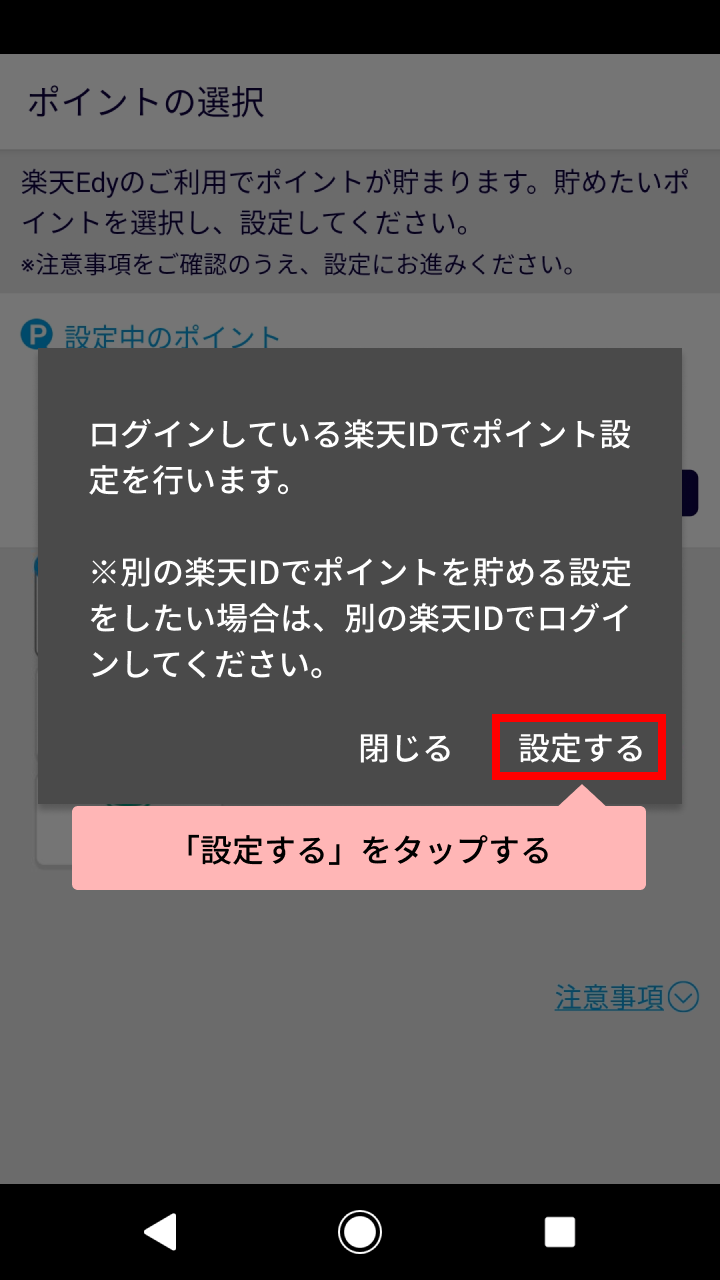
(a-2)ポイント設定している楽天IDで再度ログインする場合
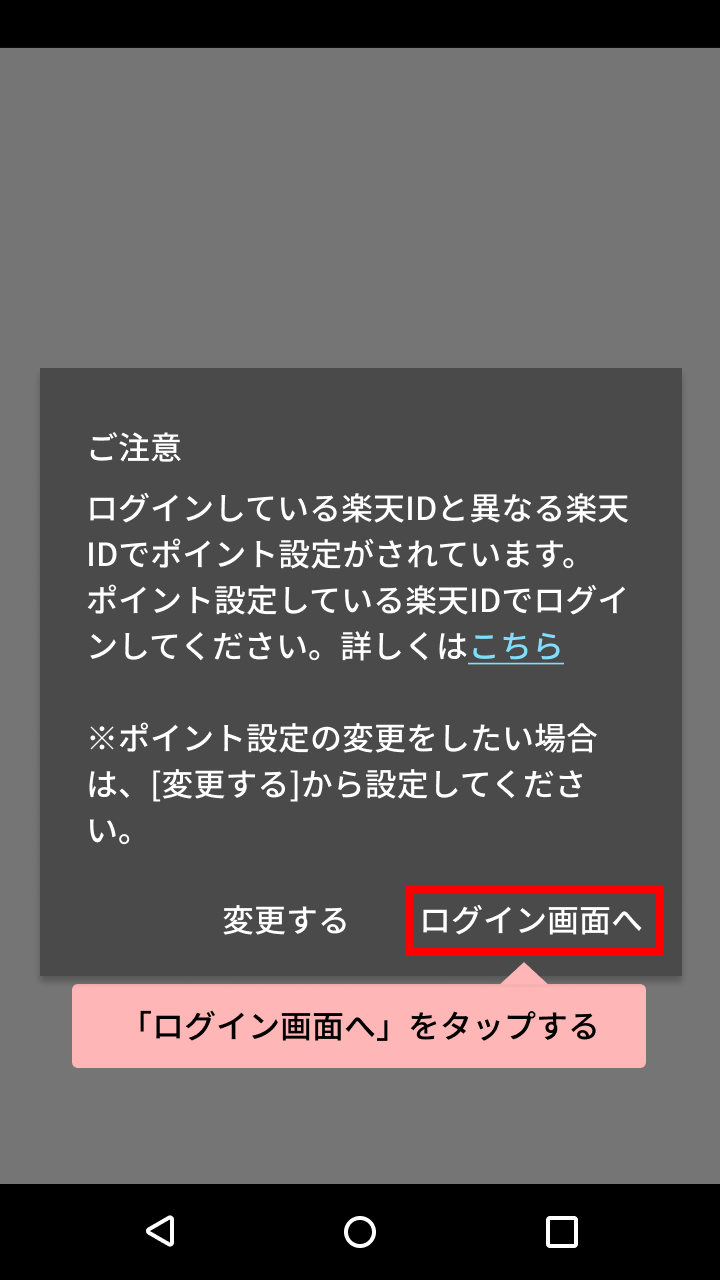
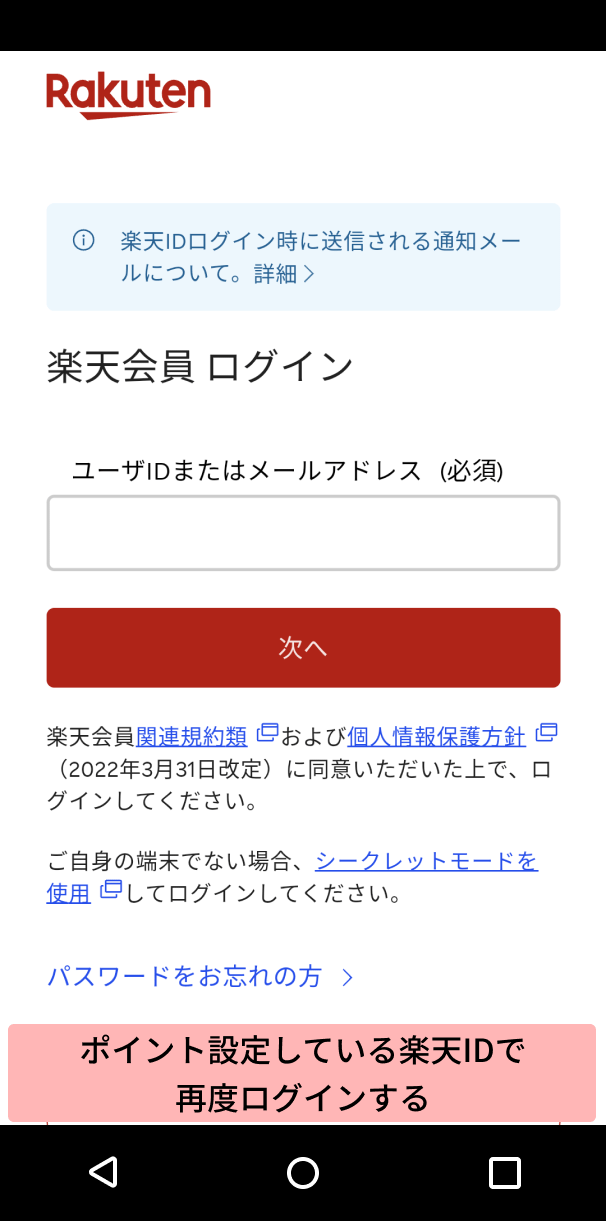
※ログインした楽天IDで、ご利用中のEdyを楽天Edyホームページのマイページに登録します。マイページ登録には、ログインした楽天IDとポイントが貯まる設定をした楽天IDが同じである必要があります。
(b)「ログインしている楽天IDと異なる楽天IDでチャージ設定がされています。」というエラーが表示される場合
■ 手順
ログインした楽天IDに登録しているクレジットカードでチャージ設定をご変更ください。
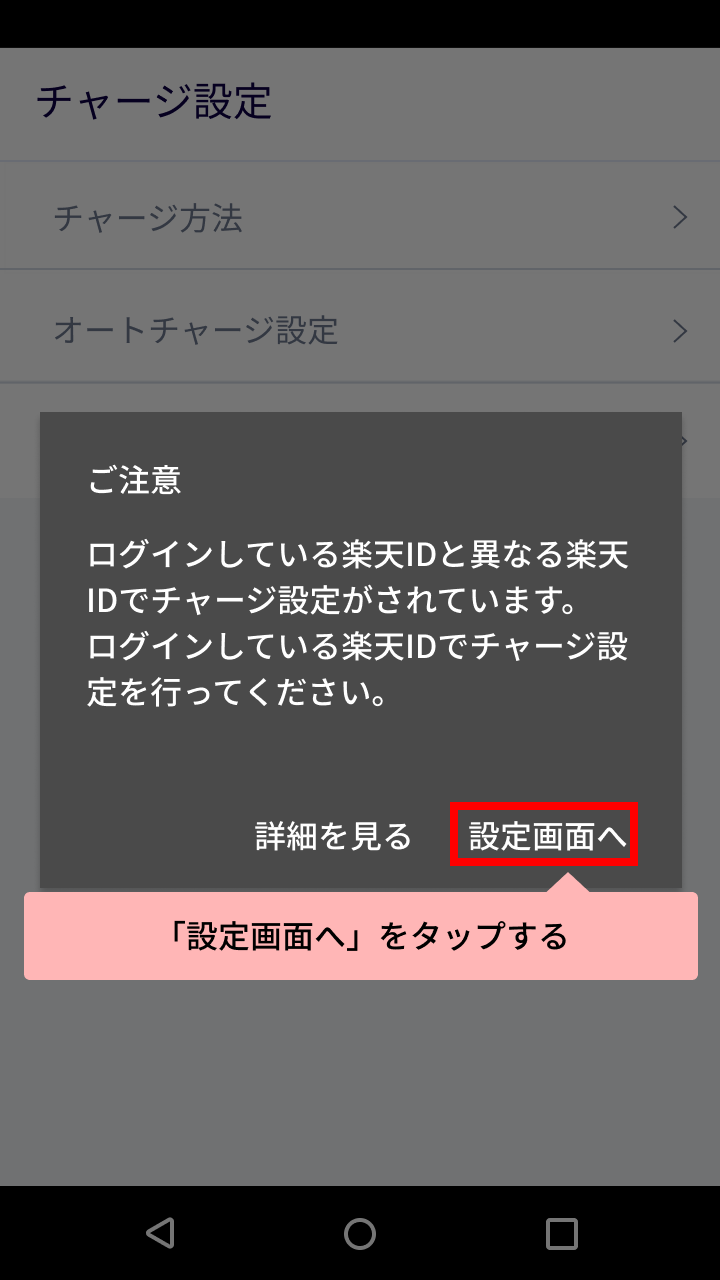
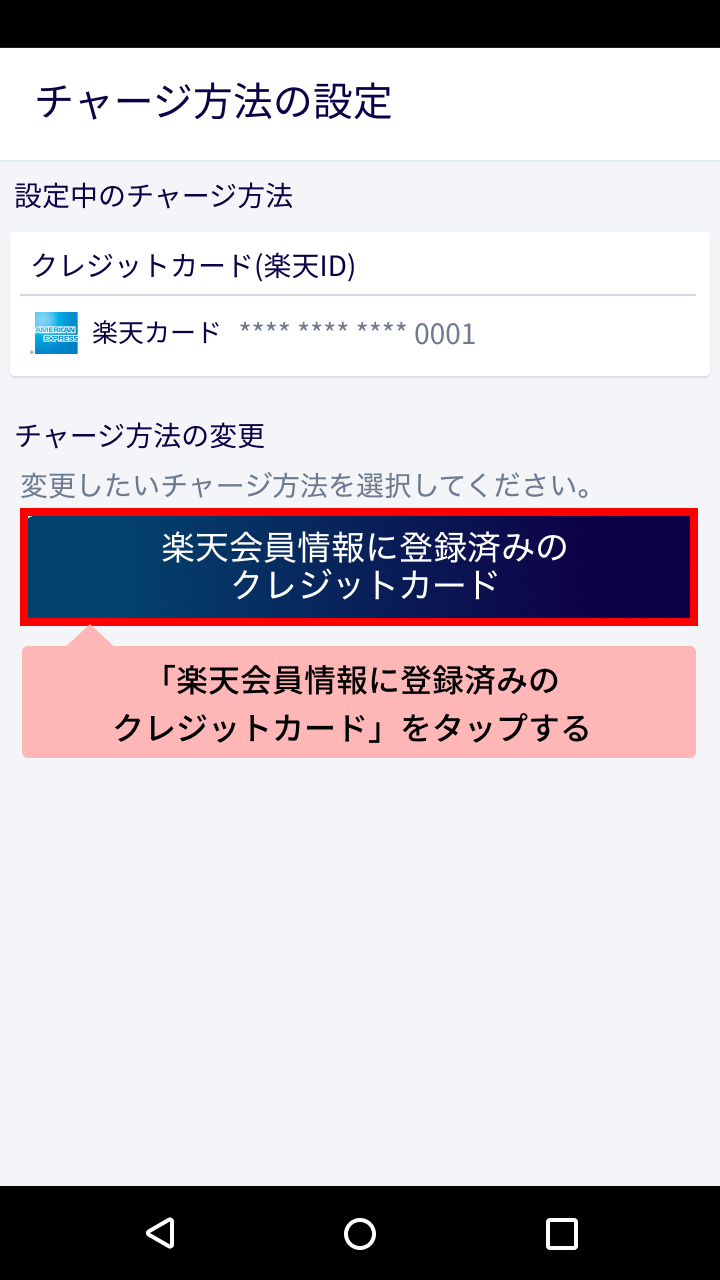
楽天Edyアプリにログインしている楽天IDとポイント設定している楽天IDが異なる(a)、もしくは、楽天Edyアプリにログインしている楽天IDと楽天Edyオンラインで連携している楽天IDが異なります(b)。以下の手順を行ってください。
(a)の場合に表示される画面

(b)の場合に表示される画面

(a)「ログインしている楽天IDと異なる楽天IDでポイント設定がされています。」というエラーが表示される場合
■ 手順
(a-1)ログインした楽天IDでポイント設定を変更する場合
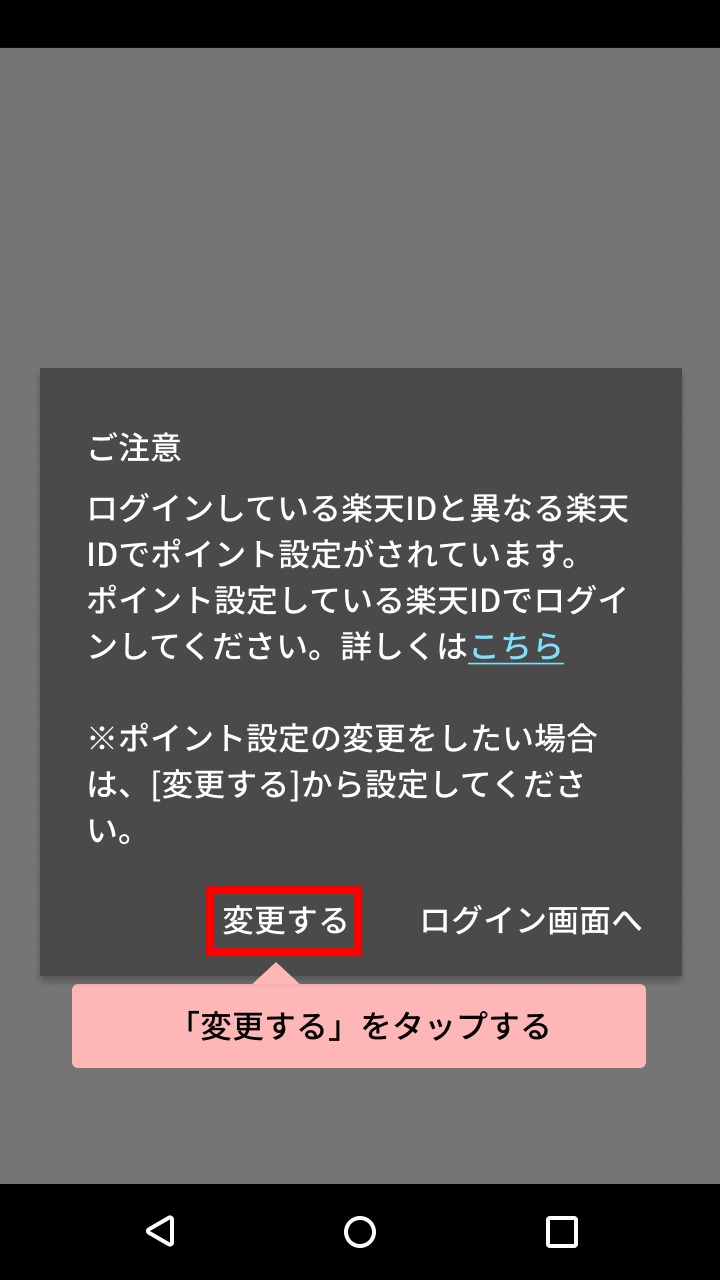
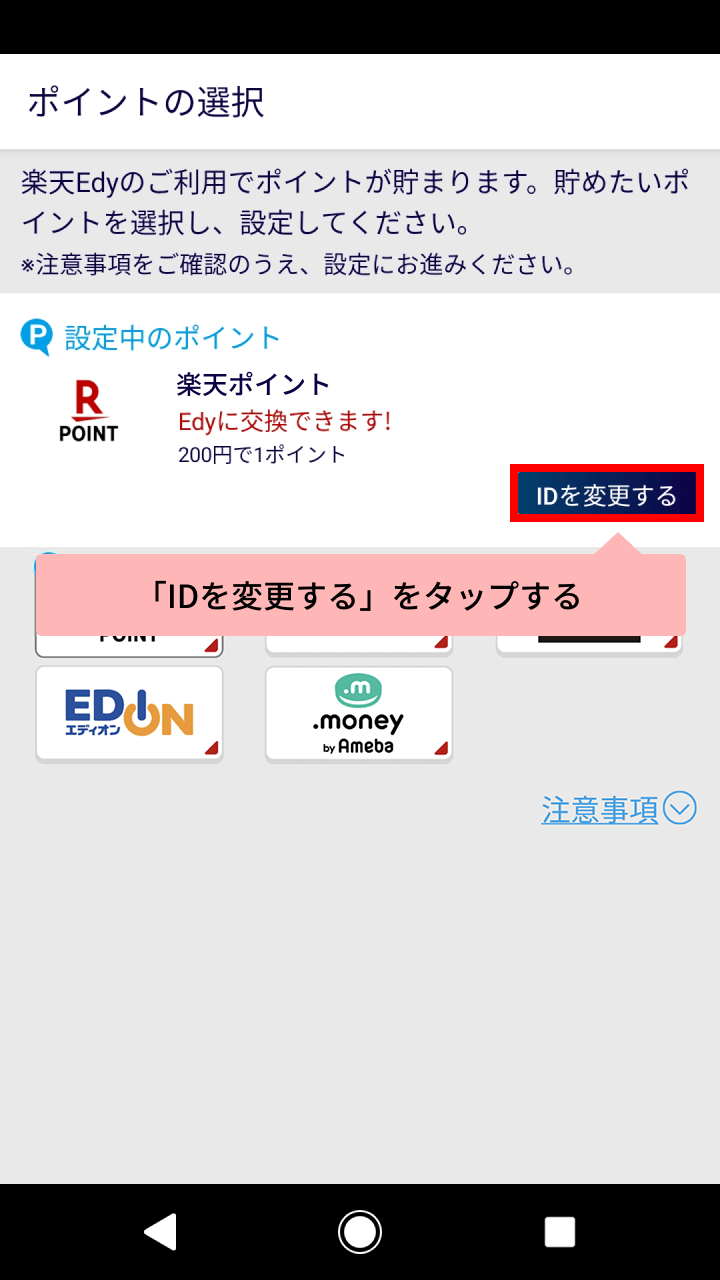
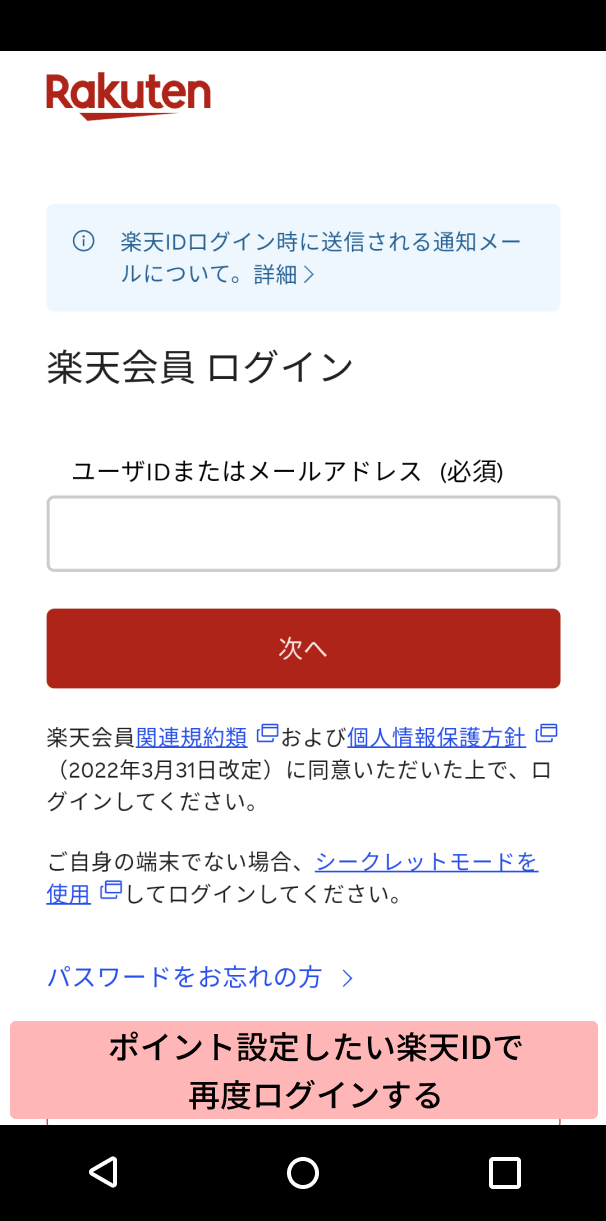
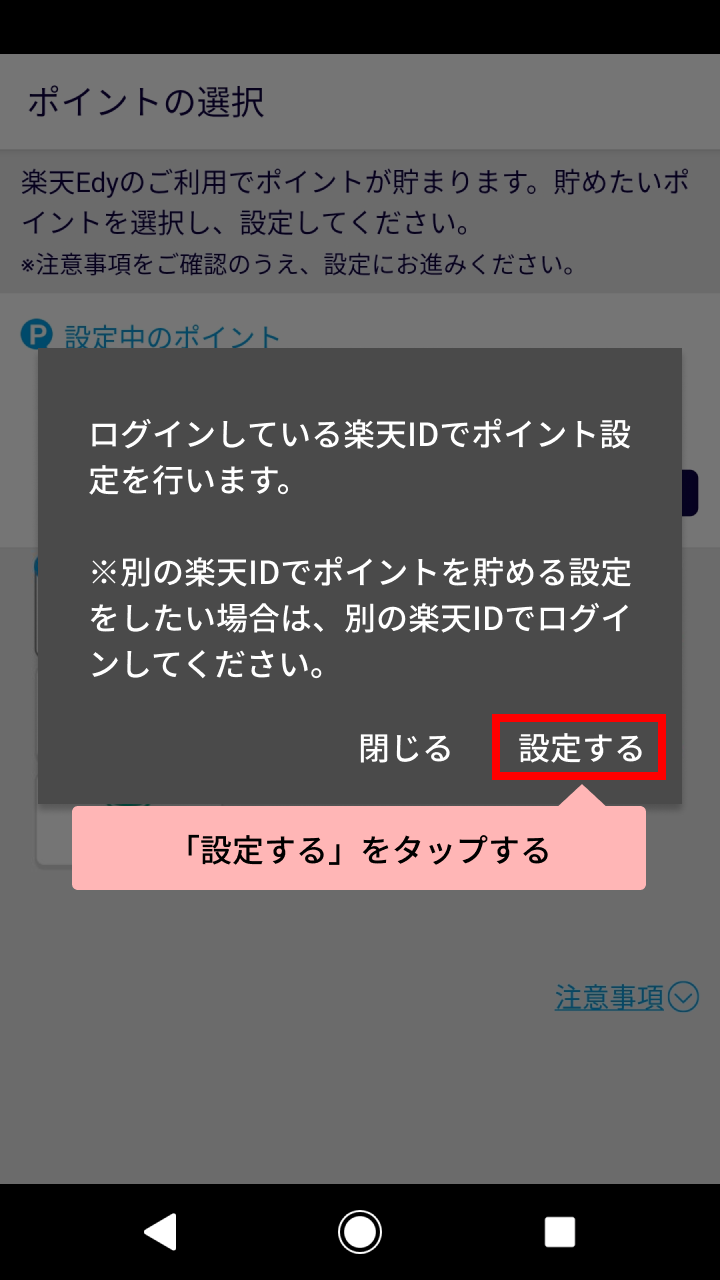
(a-2)ポイント設定している楽天IDで再度ログインする場合
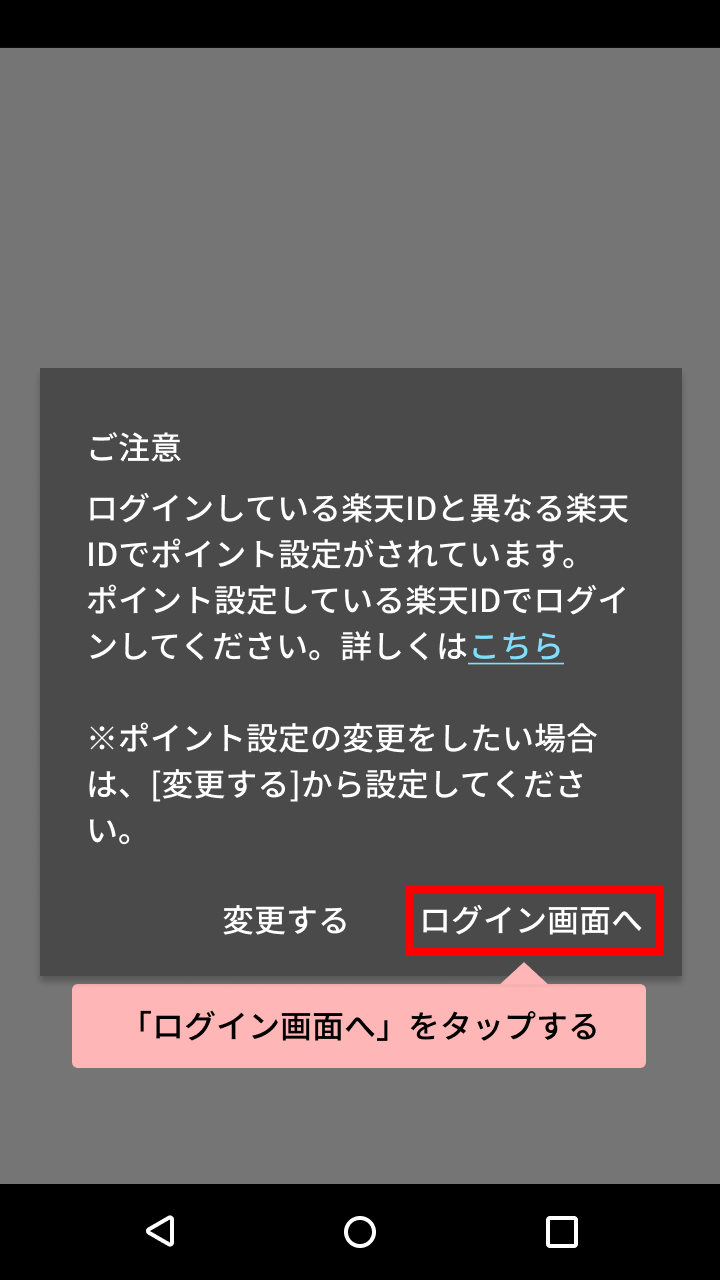
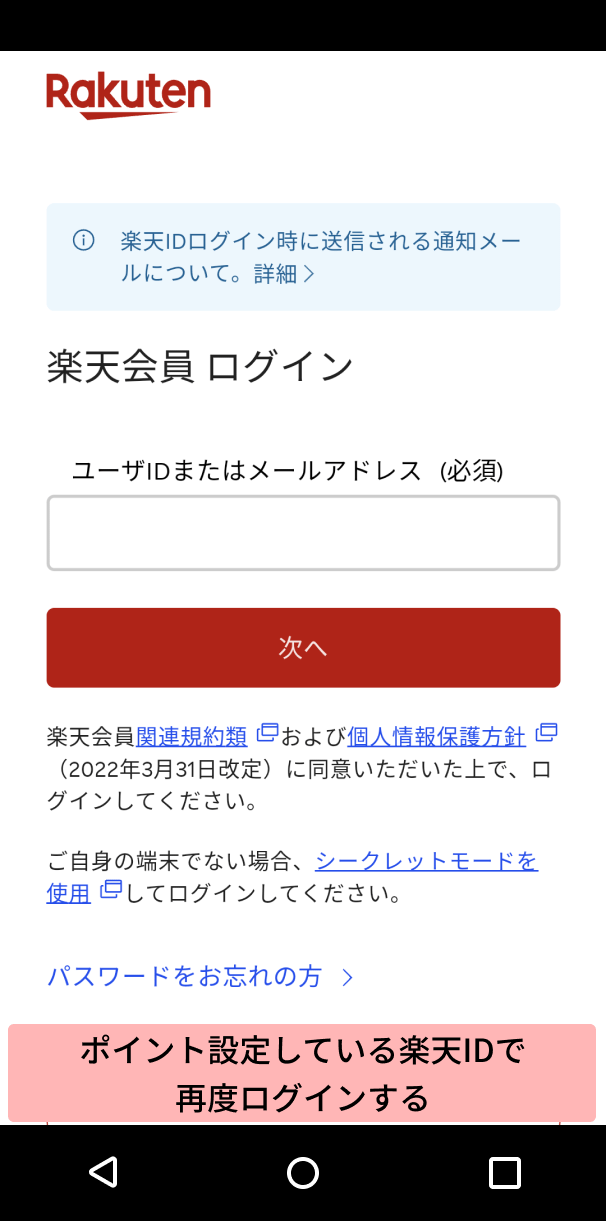
※ログインした楽天IDで、ご利用中のEdyを楽天Edyホームページのマイページに登録します。マイページ登録には、ログインした楽天IDとポイントが貯まる設定をした楽天IDが同じである必要があります。
(b)「 ログインしている楽天IDと異なる楽天IDで楽天Edyオンラインが連携されています。」というエラーが表示される場合
機種変更および銀行口座からのチャージには、楽天Edyオンラインの情報を利用しています。
楽天Edyオンラインで利用する楽天IDは、ログインした楽天IDと同じである必要があります。
■ 手順
ログインした楽天IDに登録している銀行口座でチャージ設定をご変更ください。
楽天Edyアプリにログインしている楽天IDとポイント設定している楽天IDが異なる(a)、もしくは、楽天Edyアプリにログインしている楽天IDと楽天Edyオンラインで連携している楽天IDが異なります(b)。以下の手順を行って下さい。
(a)の場合に表示される画面

(b)の場合に表示される画面

(a)「ログインしている楽天IDと異なる楽天IDでポイント設定がされています。」というエラーが表示される場合
■ 手順
(a-1)ログインした楽天IDでポイント設定を変更する場合
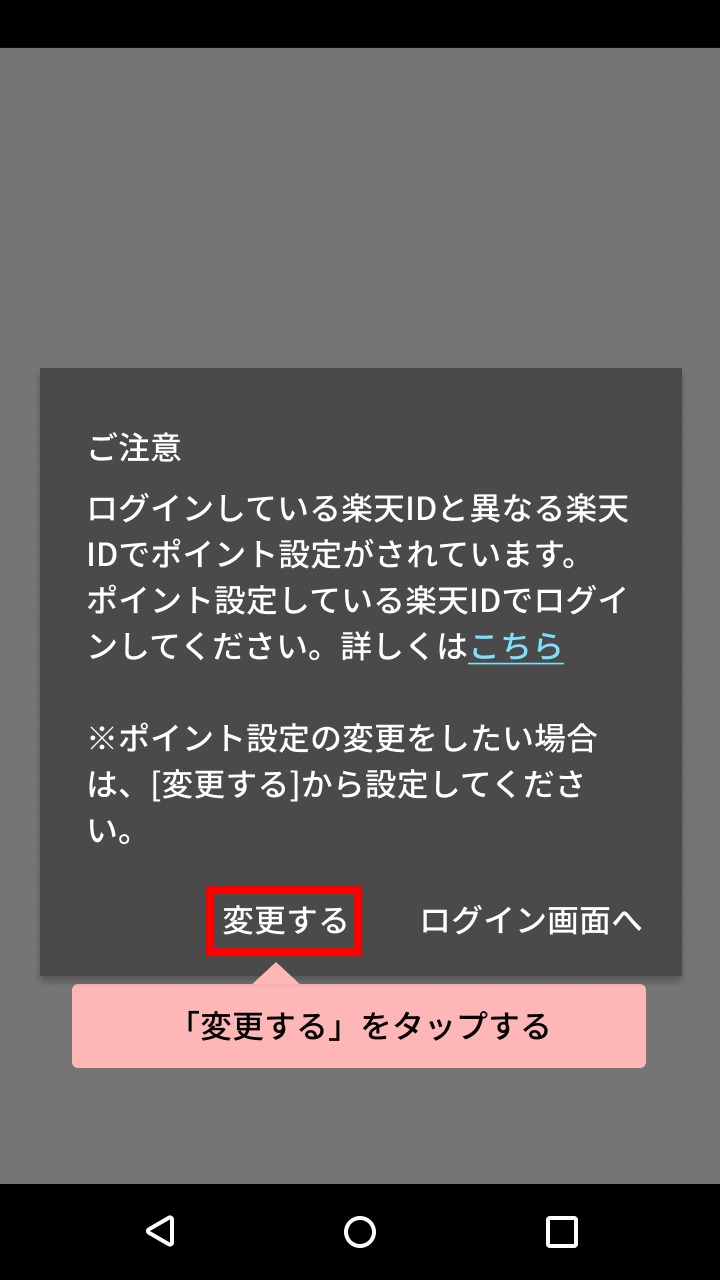
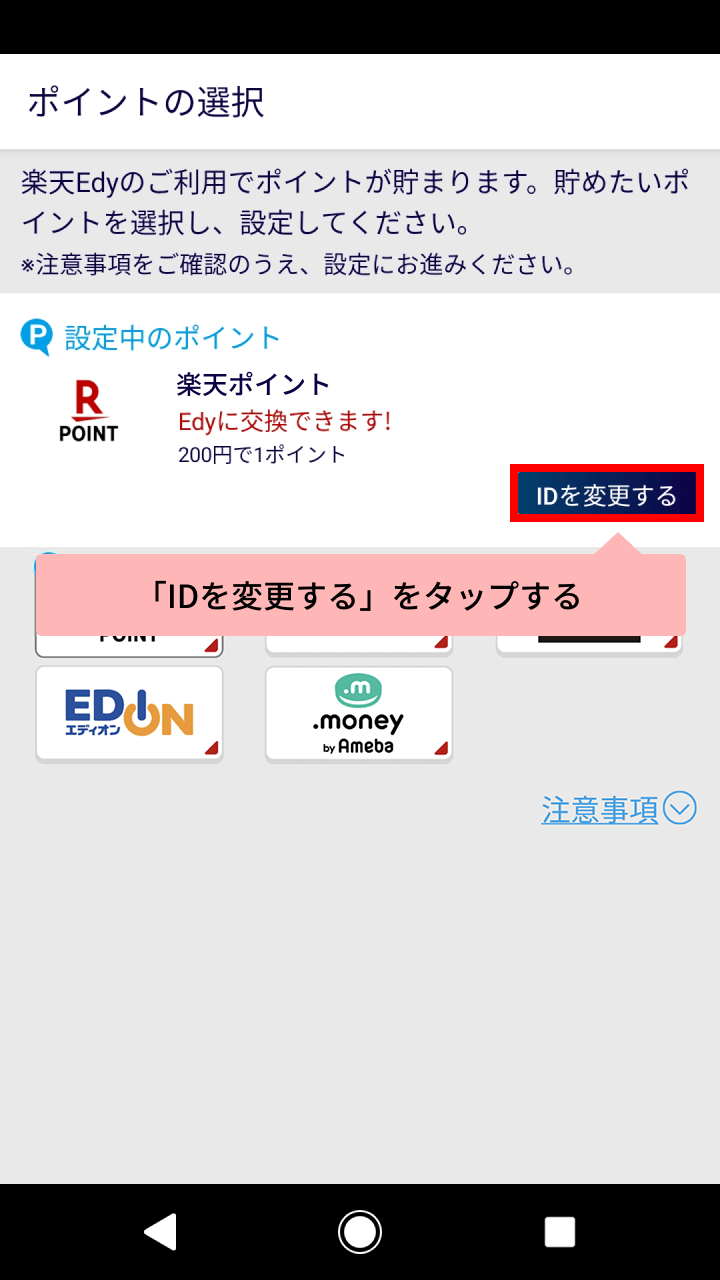
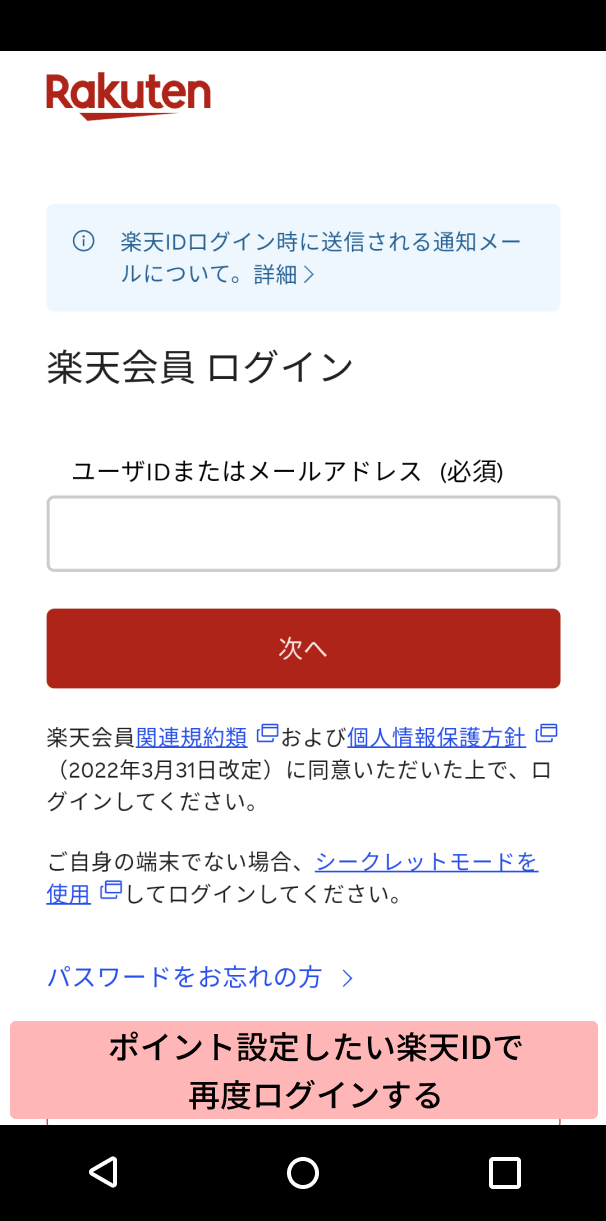
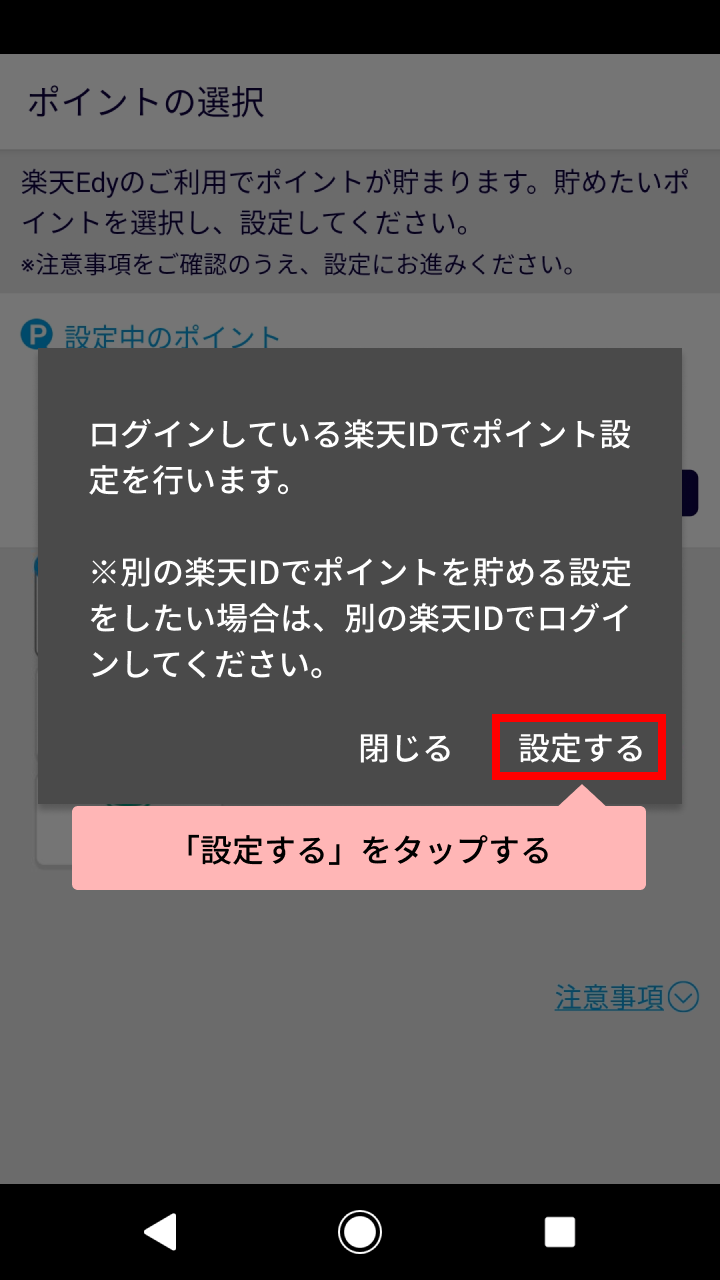
(a-2)ポイント設定している楽天IDで再度ログインする場合
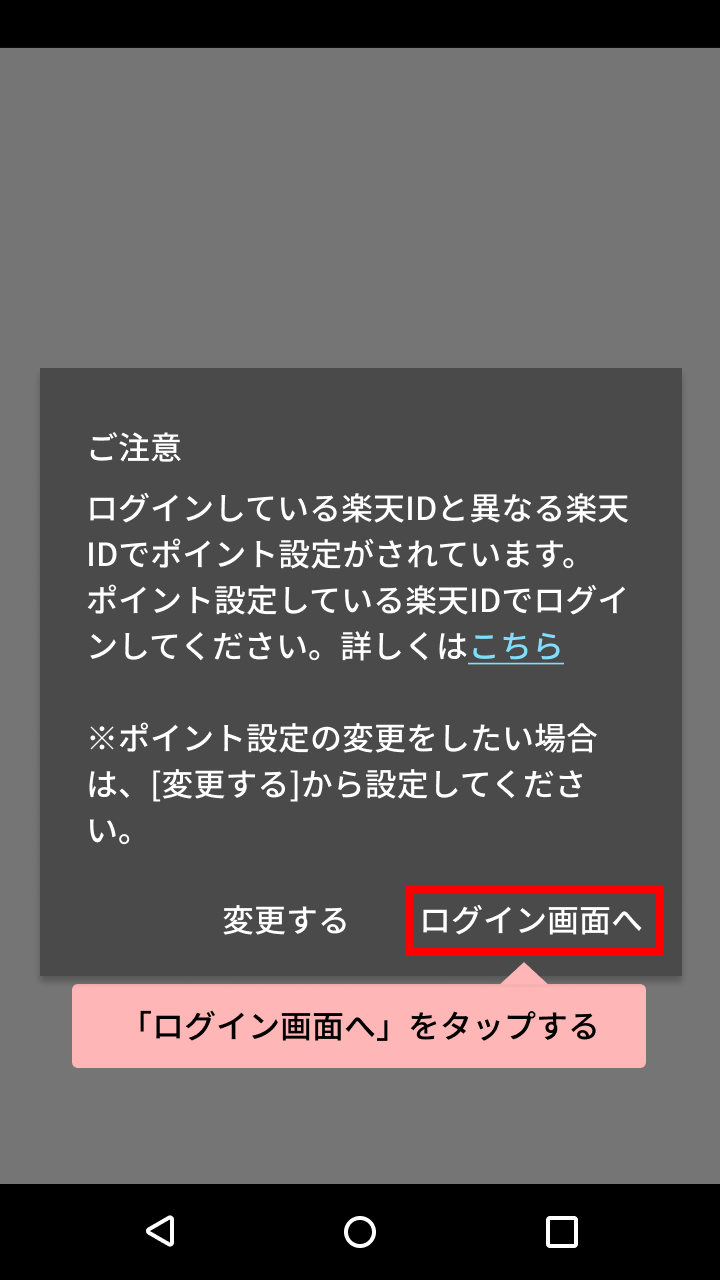
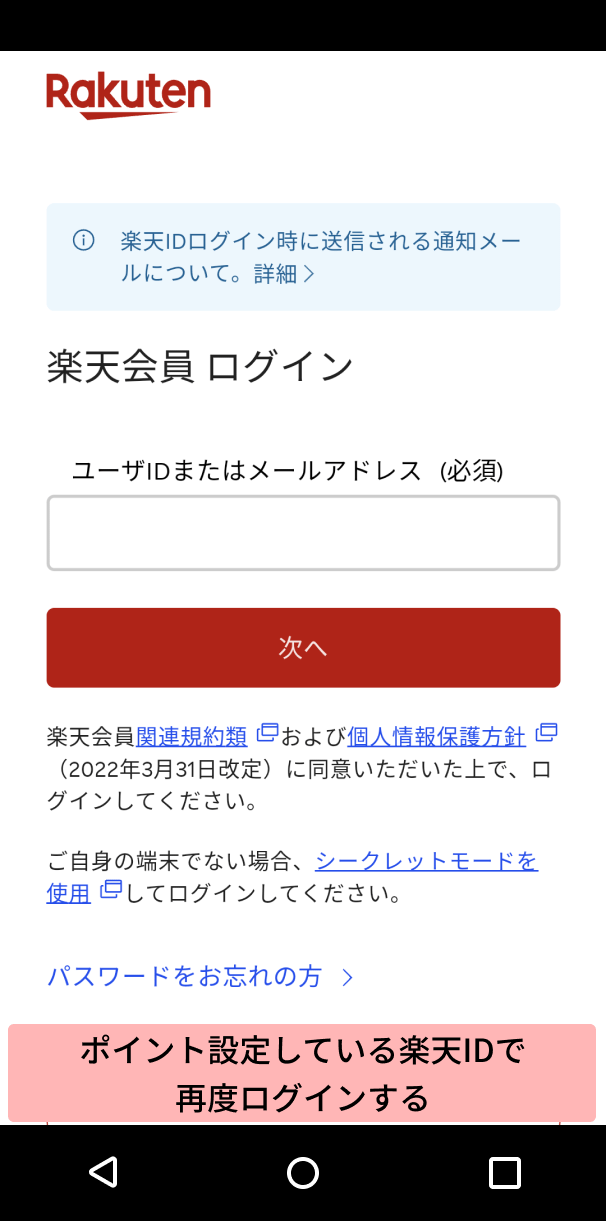
※ログインした楽天IDで、ご利用中のEdyを楽天Edyホームページのマイページに登録します。マイページ登録には、ログインした楽天IDとポイントが貯まる設定をした楽天IDが同じである必要があります。
(b)「 ログインしている楽天IDと異なる楽天IDで楽天Edyオンラインが連携されています。」というエラーが表示される場合
機種変更および銀行口座からのチャージには、楽天Edyオンラインの情報を利用しています。
楽天Edyオンラインで利用する楽天IDは、ログインした楽天IDと同じである必要があります。
■ 手順①
以下より、楽天Edyオンラインの残高を確認してください。
おサイフケータイ対応端末からご確認ください
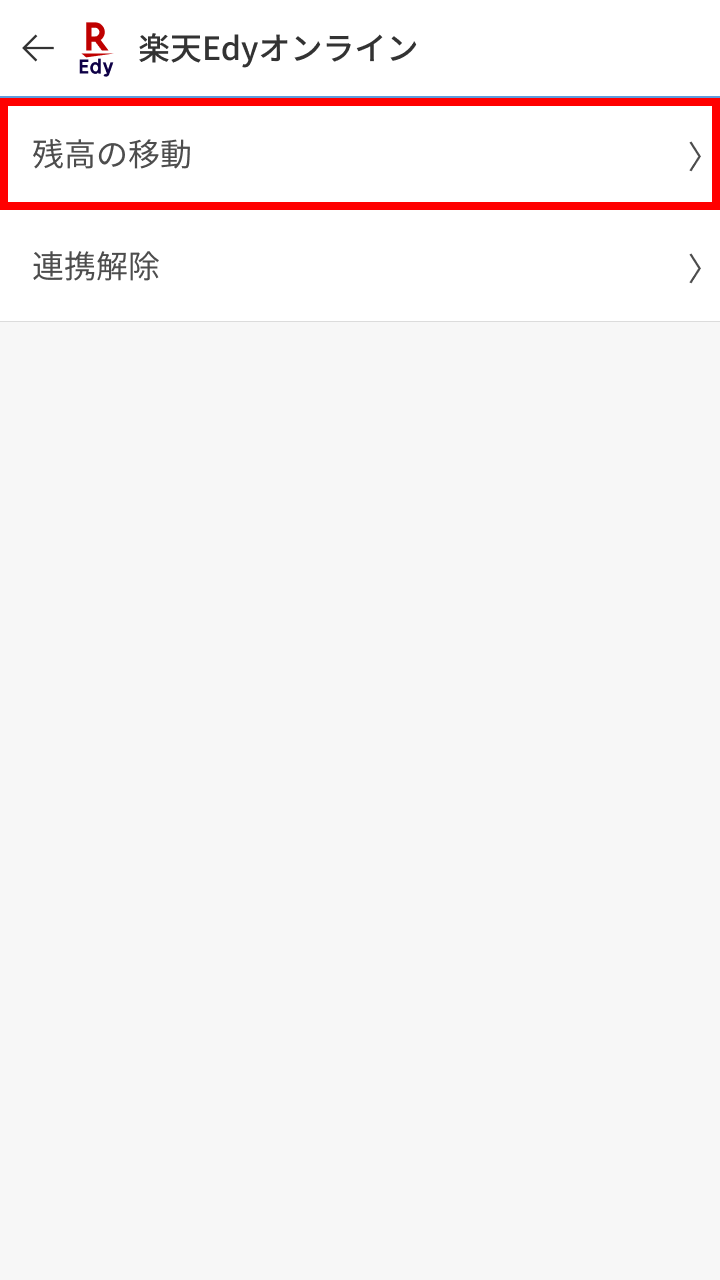
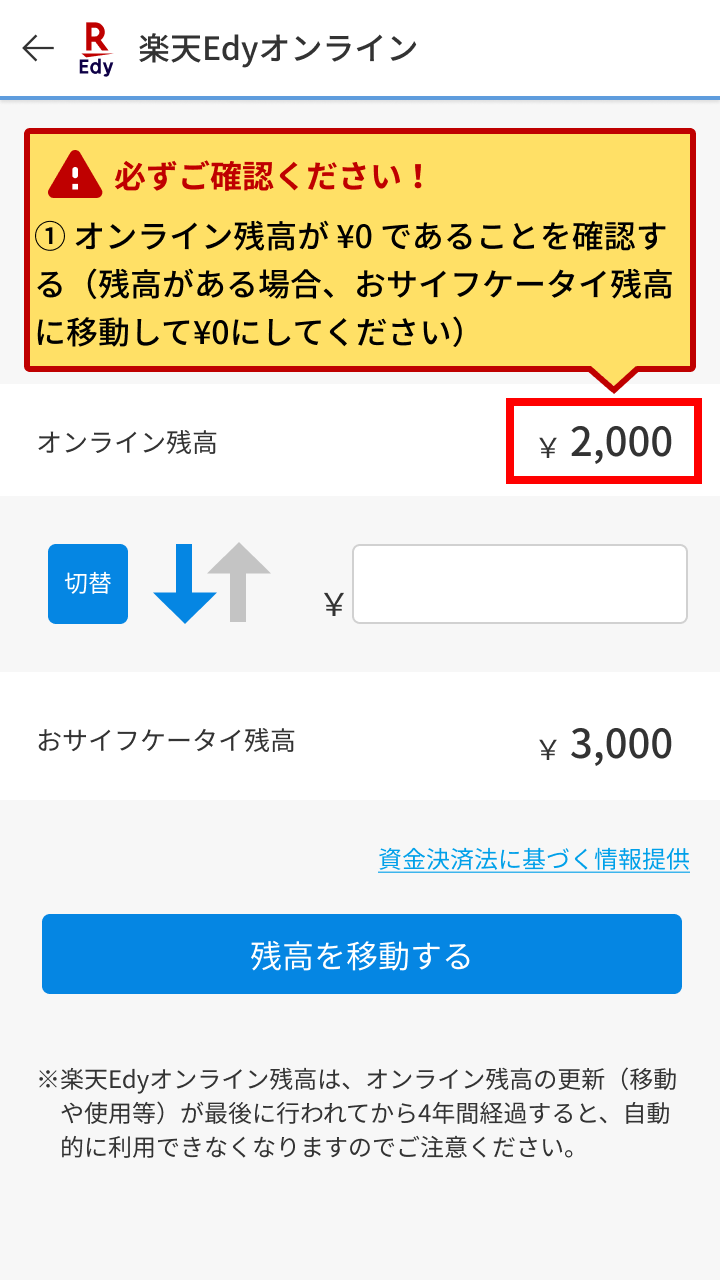
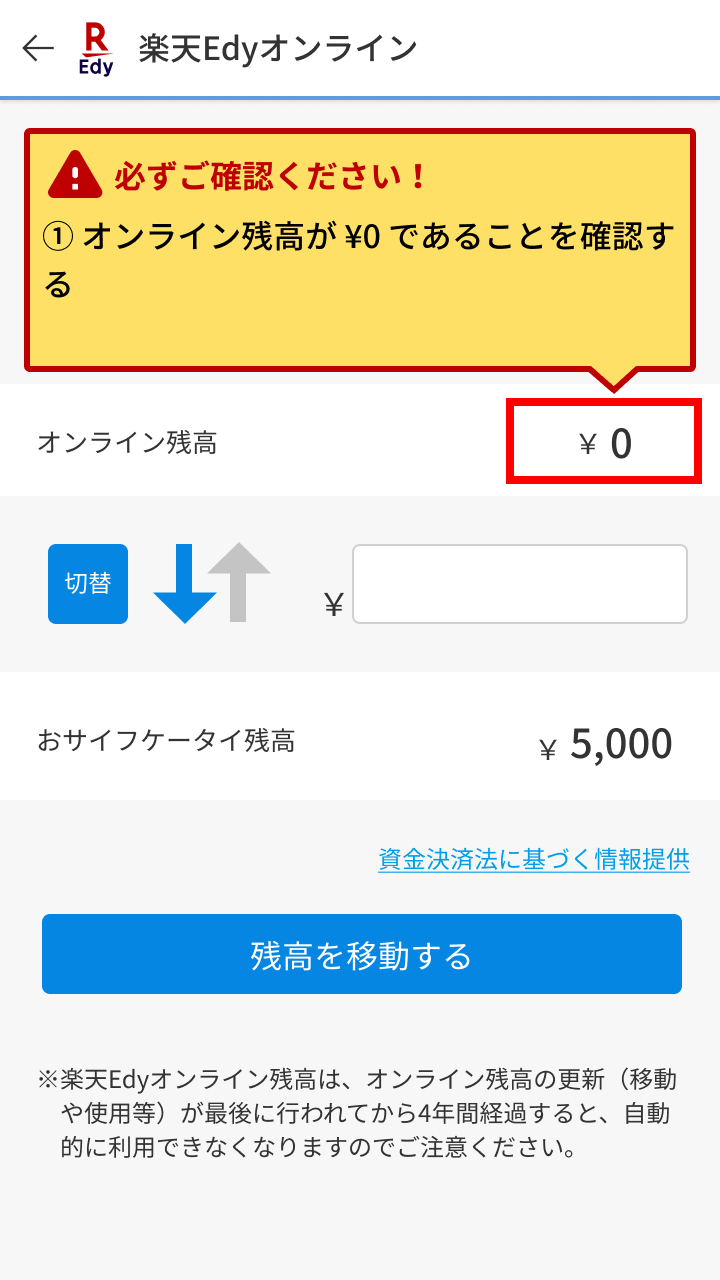
■ 手順②
楽天Edyオンライン連携を解除してください。
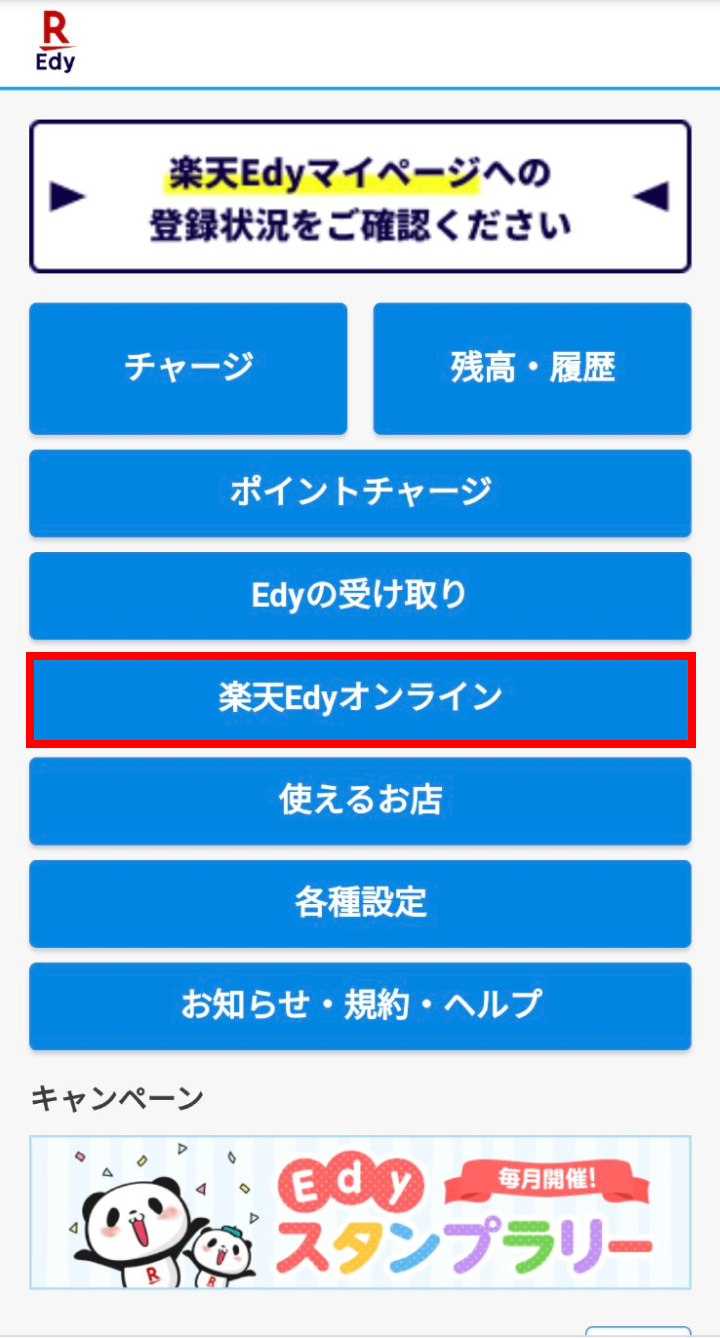
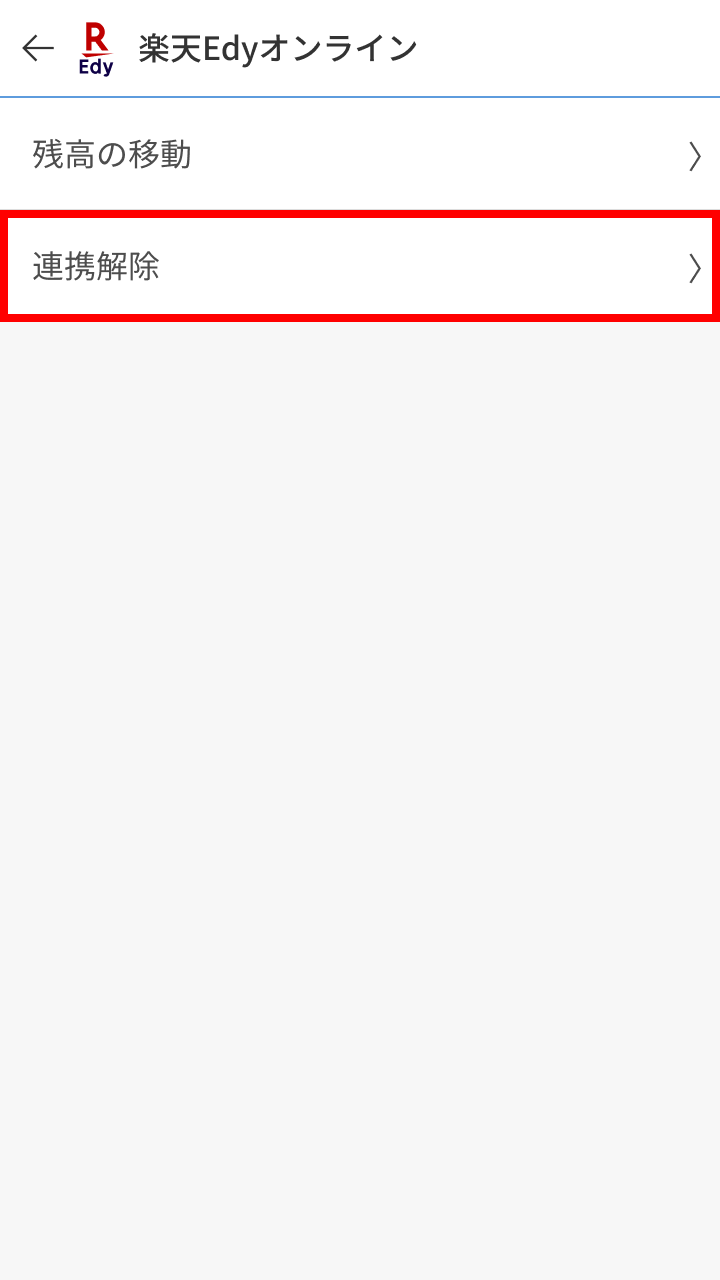
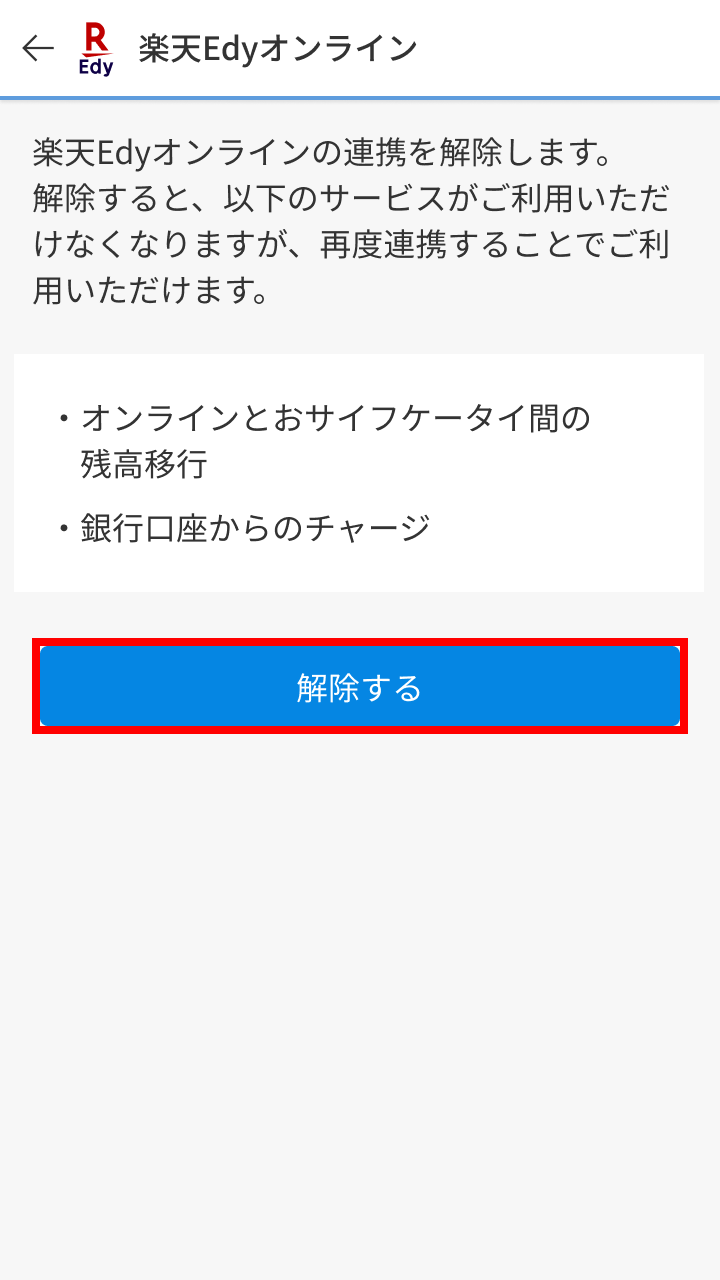
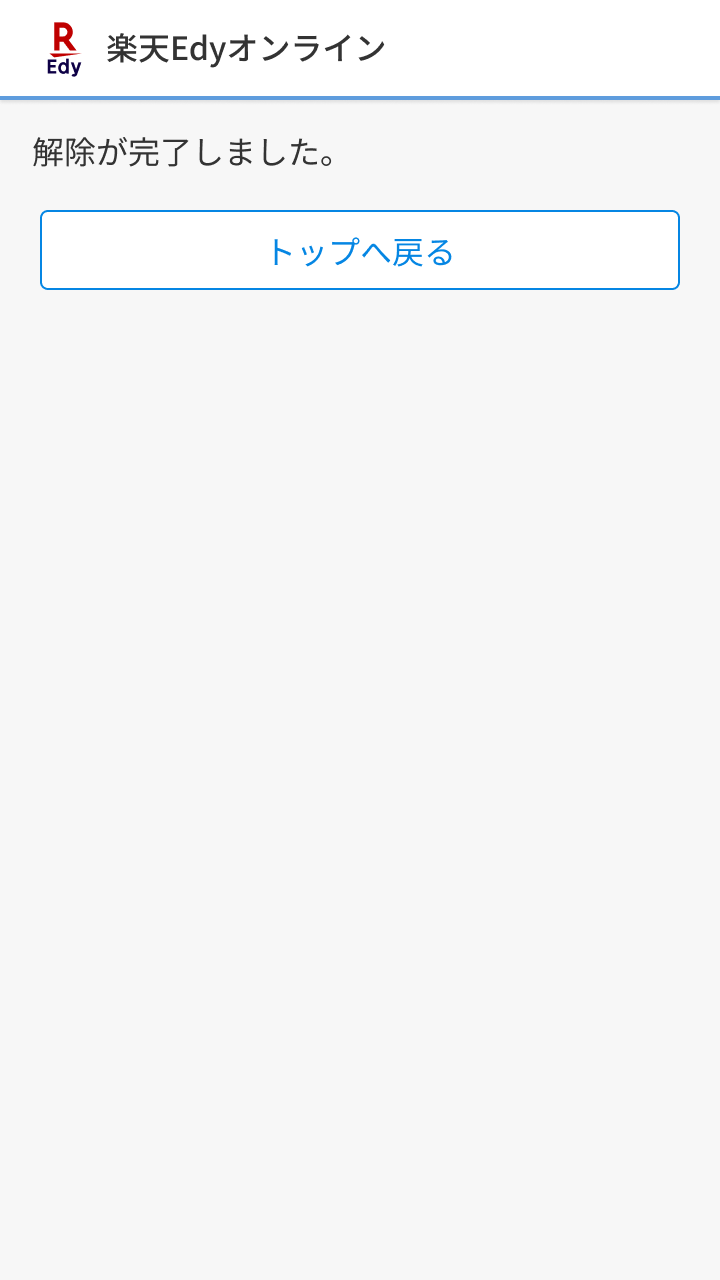
お心当たりのある残高が見当たらない場合
異なる楽天IDで楽天Edyオンラインに残高がある場合がございます。
以下の手順に沿ってご確認をお願いいたします。
■ 手順①
現在の楽天Edyオンライン連携を解除してください。
おサイフケータイ対応端末からご確認ください
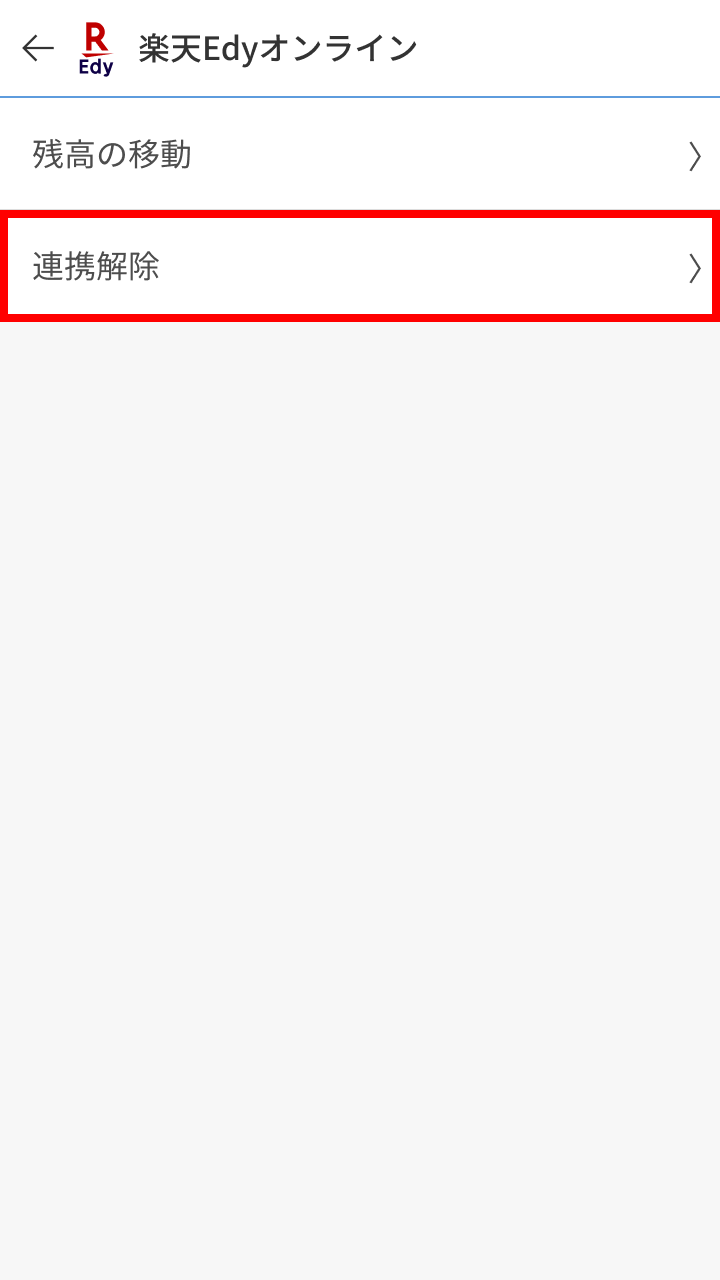
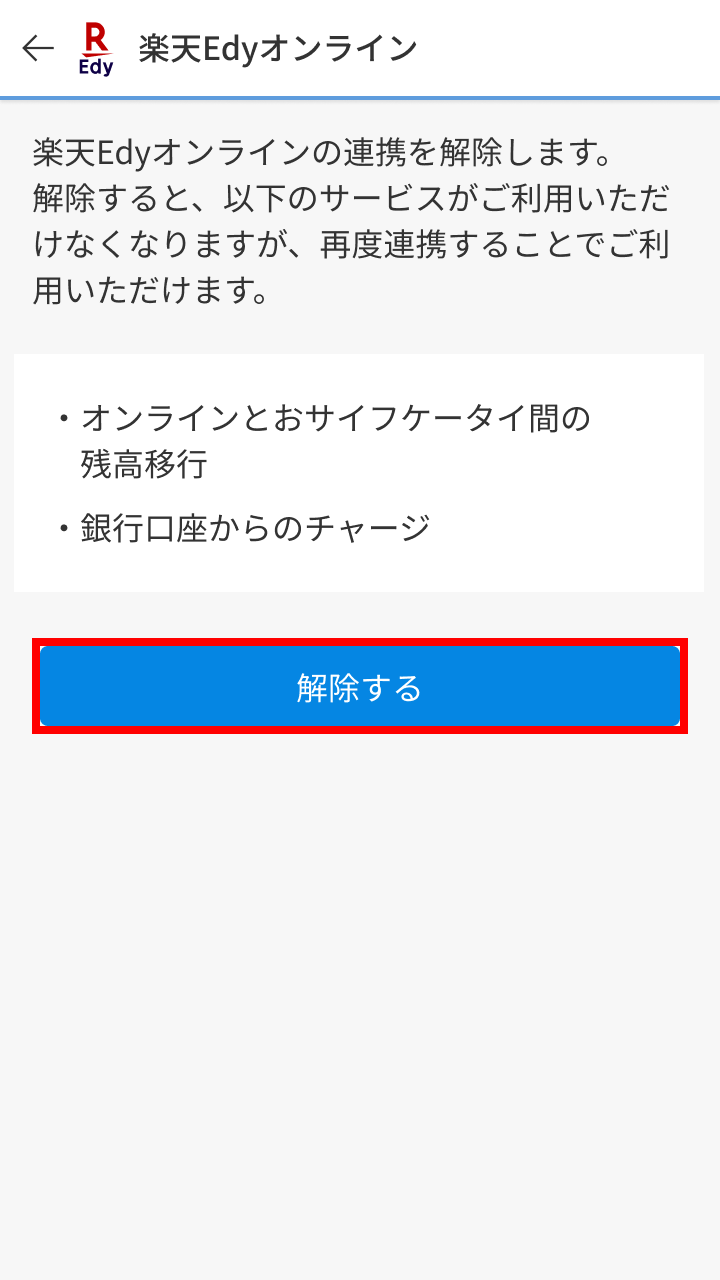
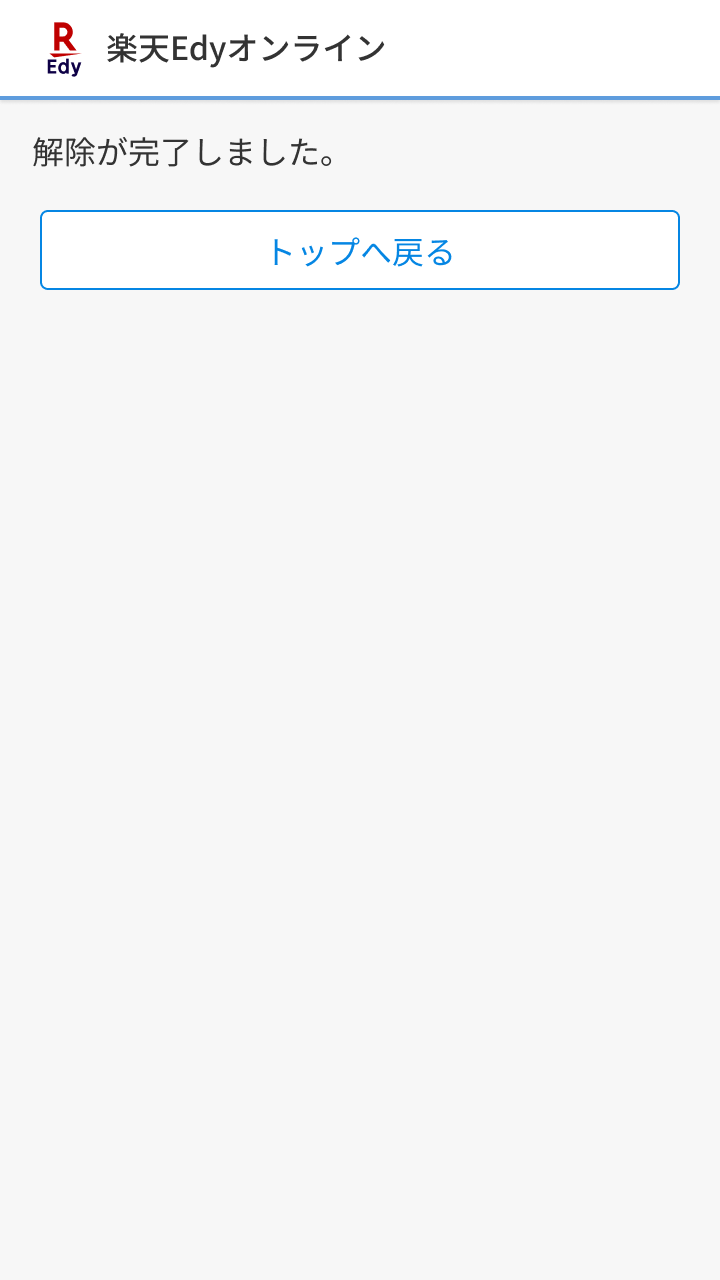
■ 手順②
以前ご利用のあった楽天IDで楽天Edyオンラインを連携し、残高を移行してください。
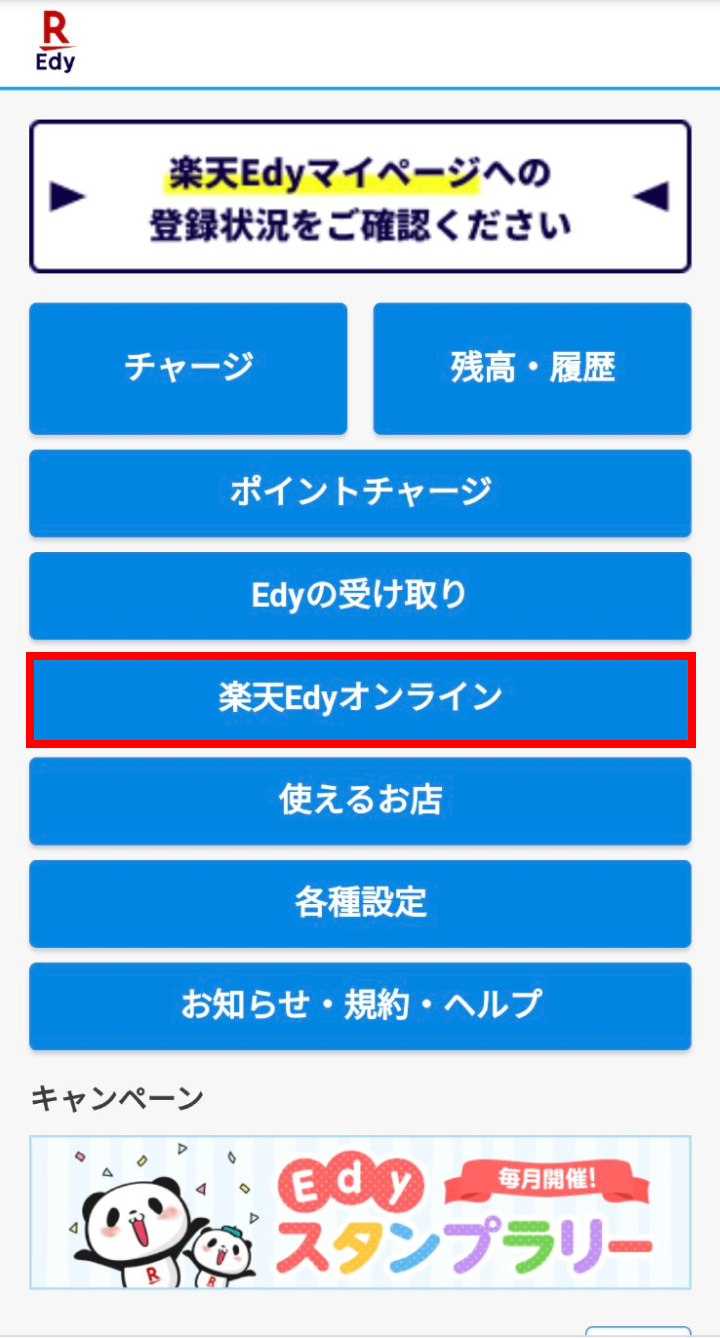
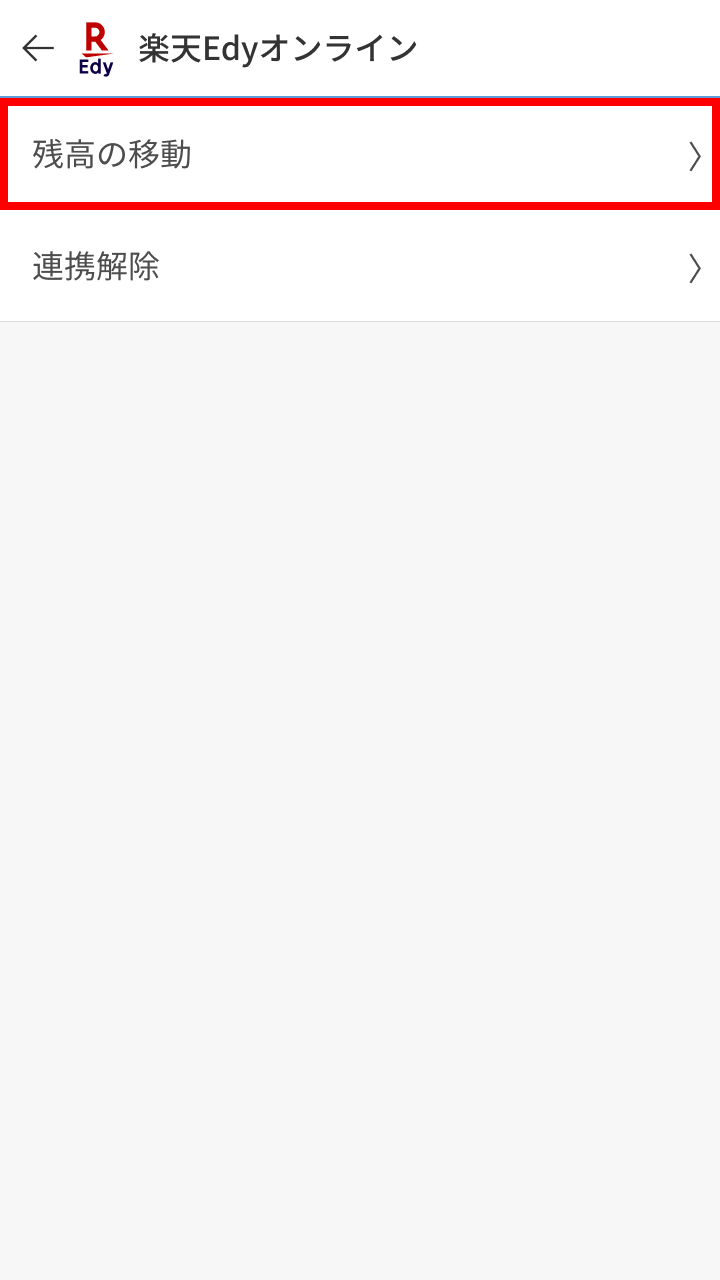
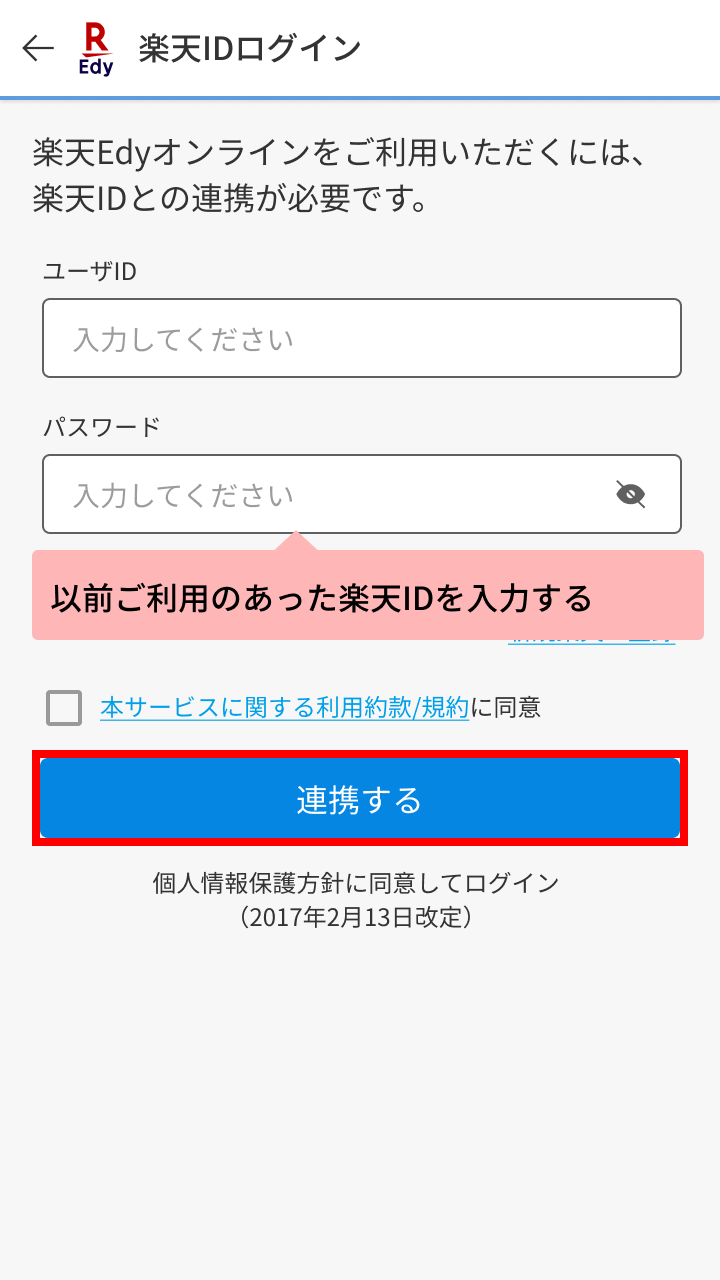
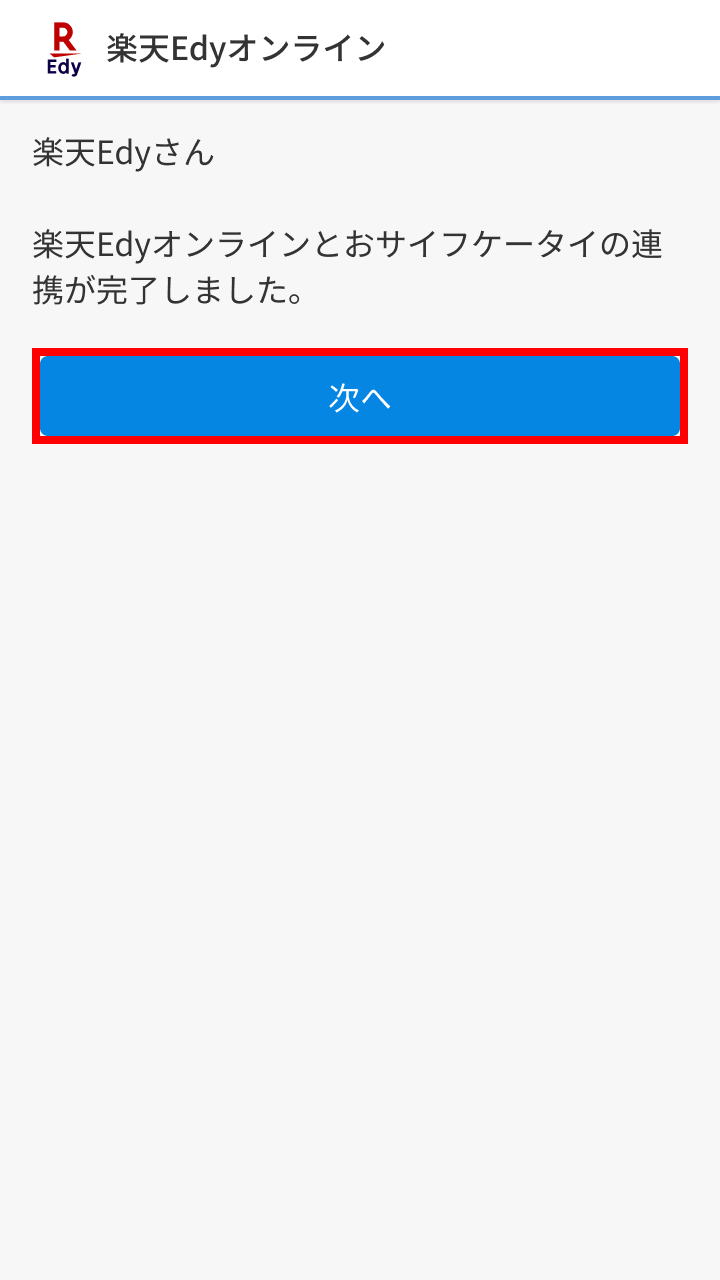
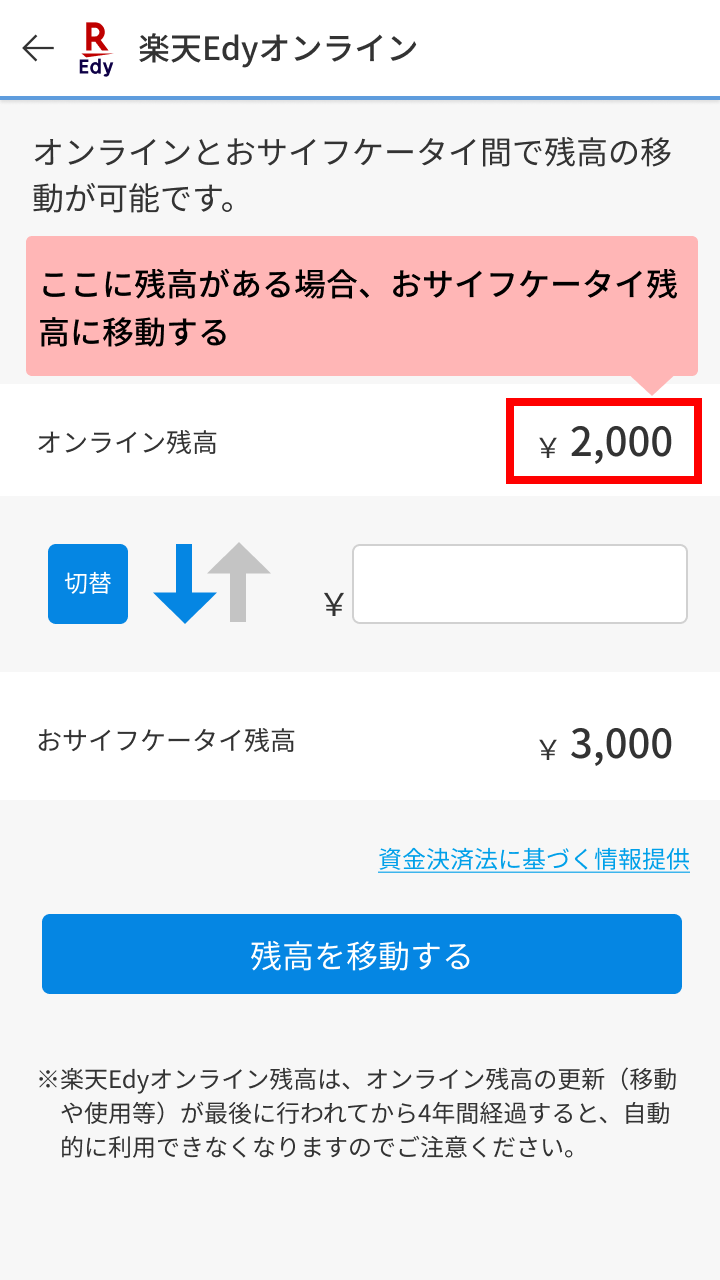
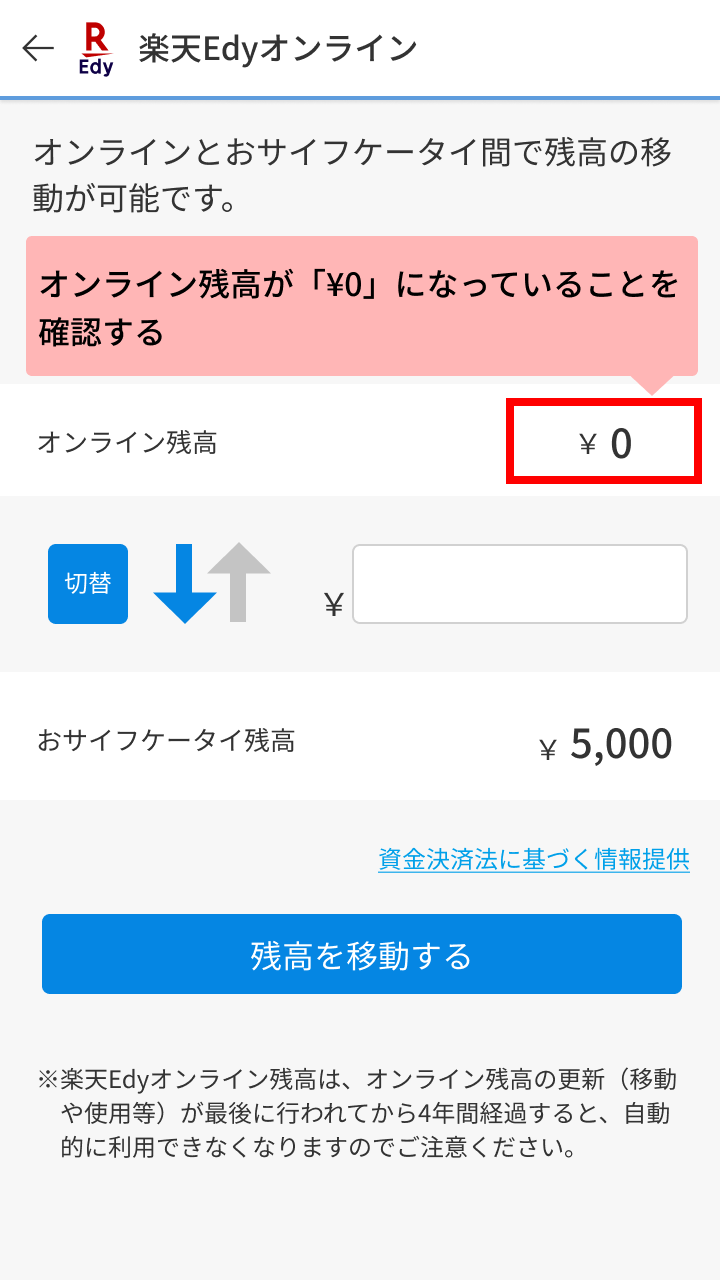
■ 手順③
楽天Edyオンライン連携を解除してください。
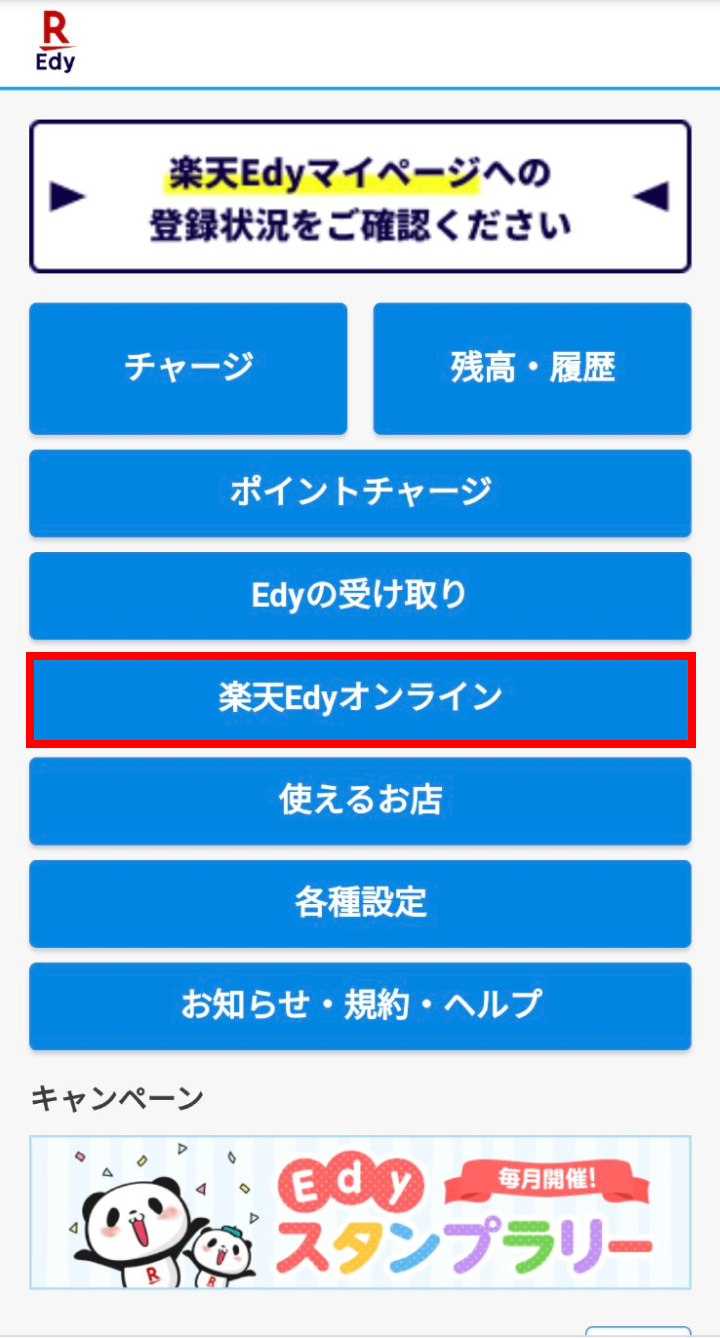
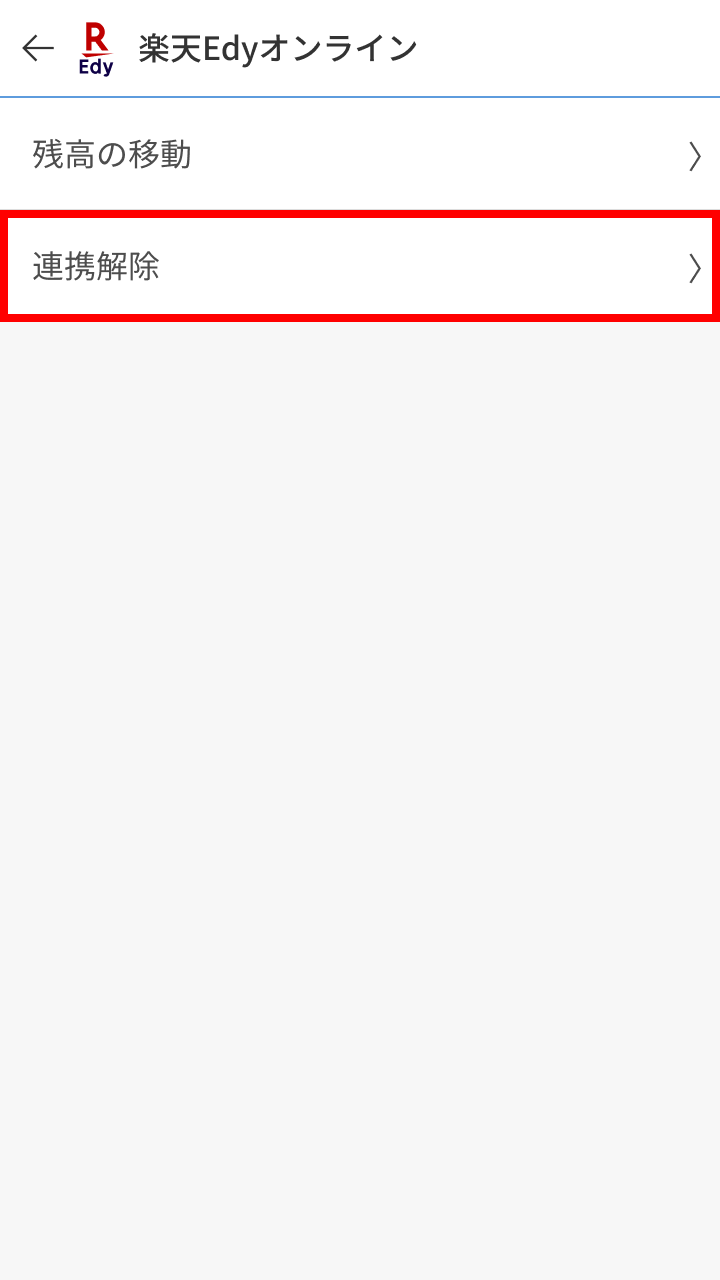
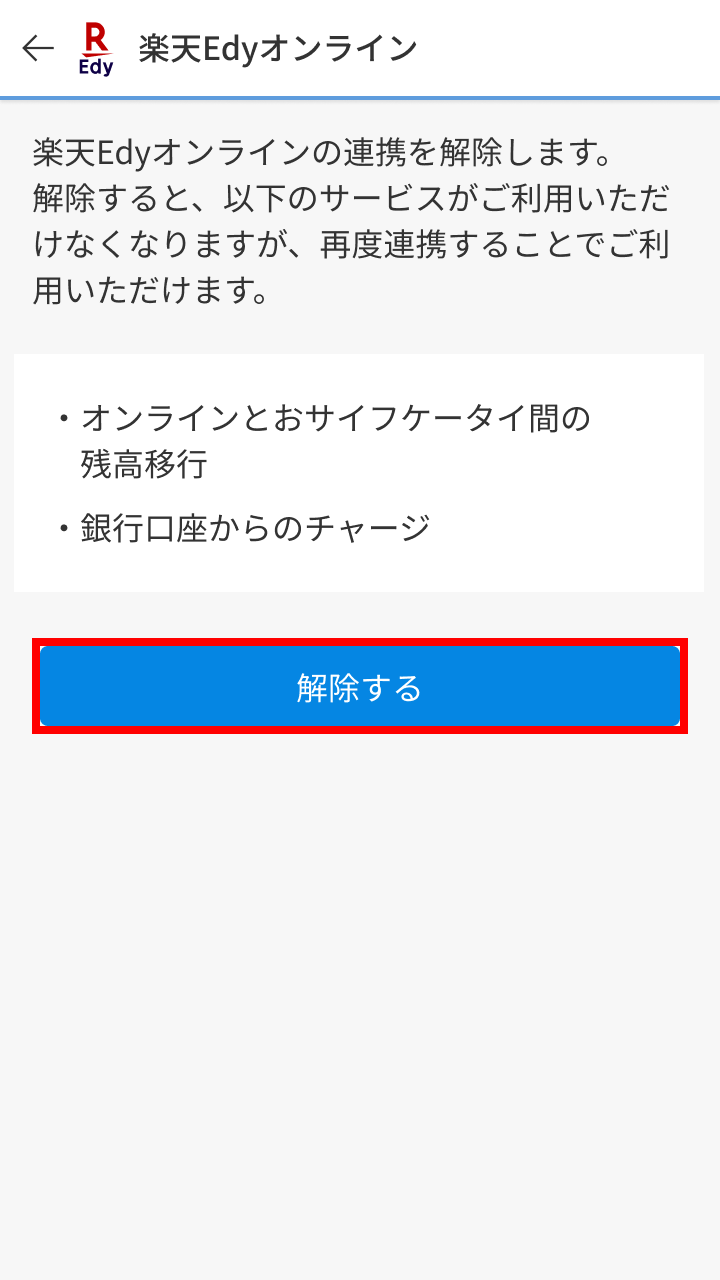
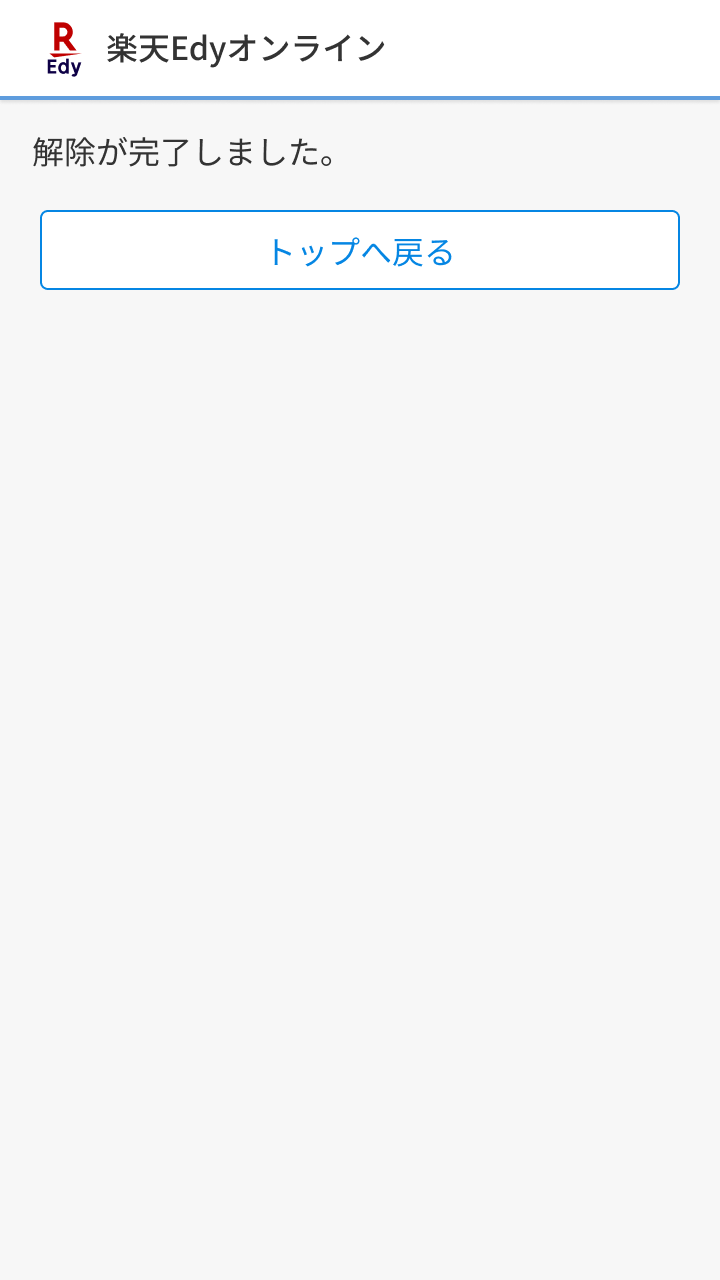
下記機能をご利用時にエラーのメッセージが表示された場合、手順に沿ってご対応をお願いいたします。
楽天Edyアプリにログインしている楽天IDとポイント設定している楽天IDが異なります。以下の手順を行ってください。
表示される画面

■ 手順①
お使いのEdy番号をご確認ください。
(Edy番号とは、Edyカード等の裏面の「Edy番号」の後に記載されている16桁の数字です。)
■ 手順②
お心当たりのある楽天IDで、手順①で確認したEdy番号があるかご確認ください。
(楽天ポイントを貯める設定をしているEdy番号が表示されます)
手順①で確認したEdy番号のポイント設定状況を確認する
Edy番号が見当たらない場合、以下の手順でEdyカードをご登録ください。
※必ずポイント設定している楽天IDでマイページにログインしてください。
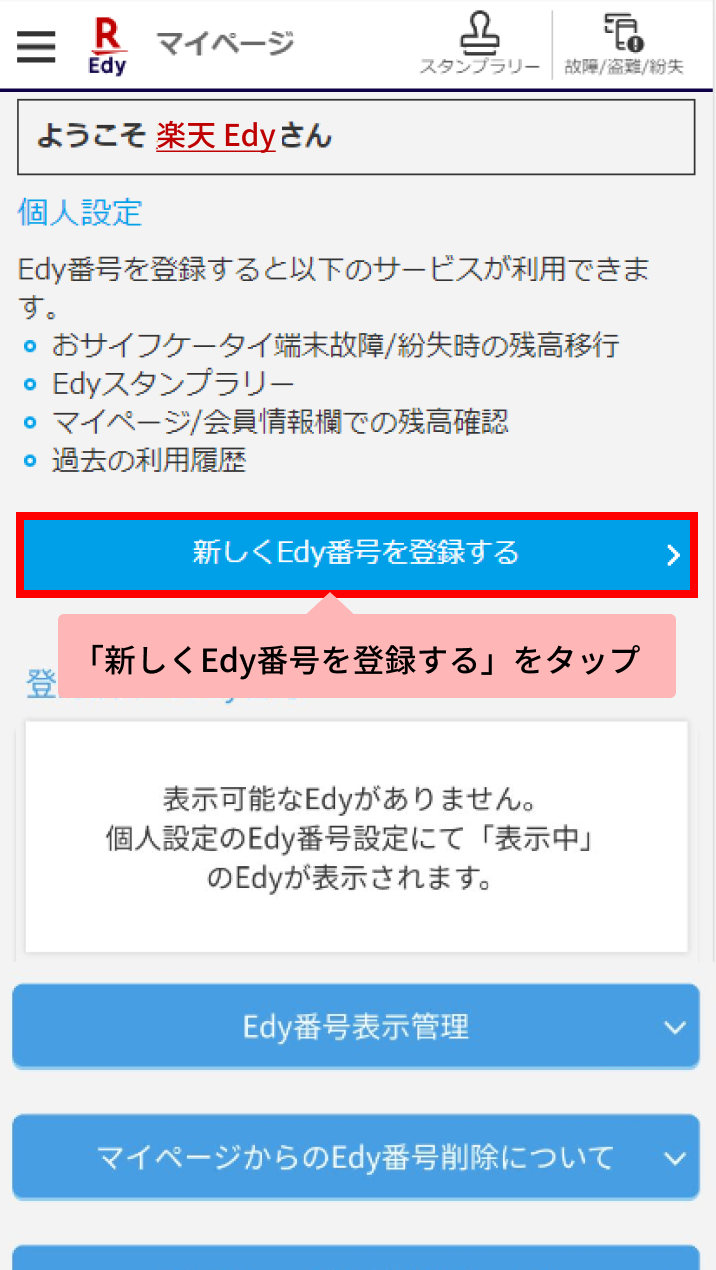
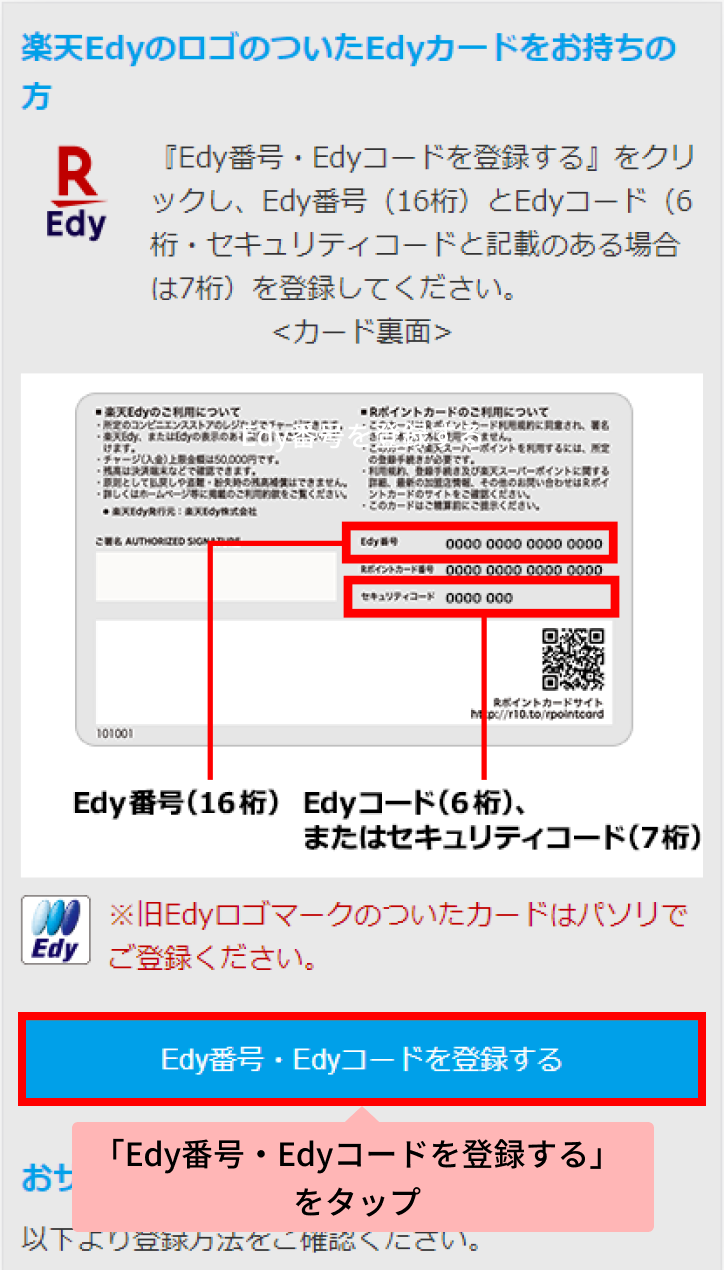
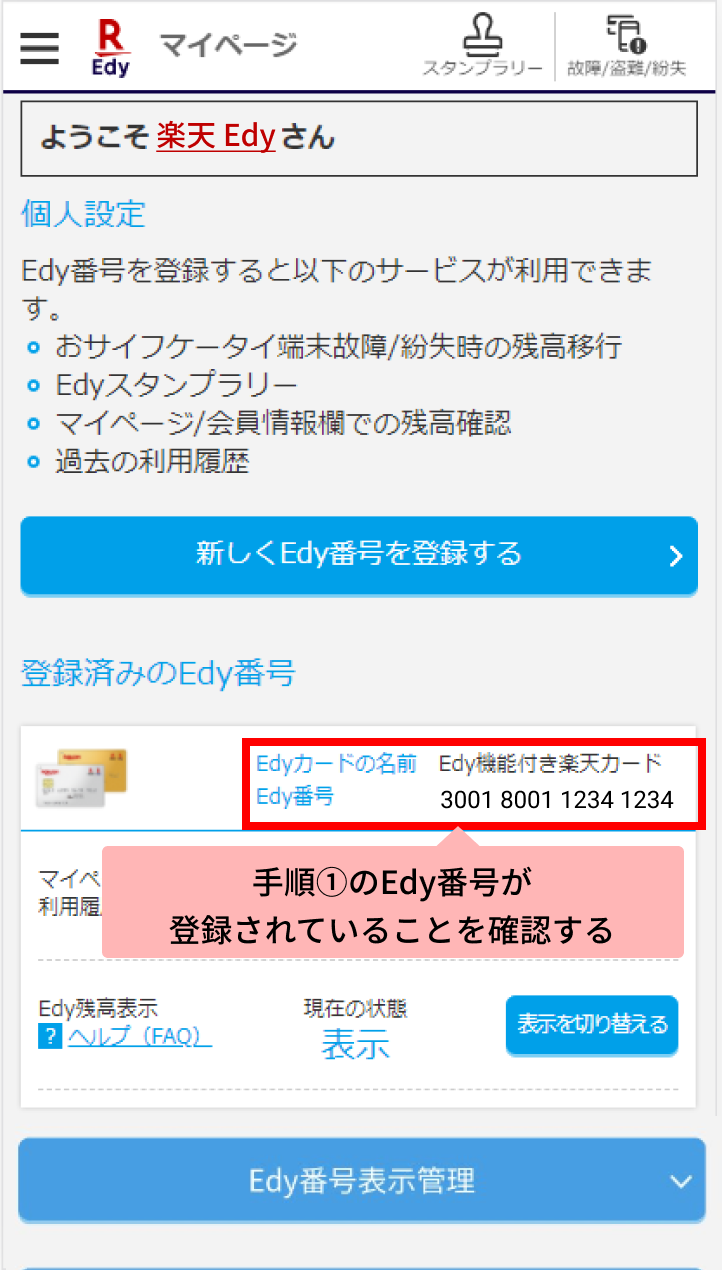
※ポイント設定している楽天IDが分からない場合、こちらのページからお心当たりのある楽天IDでログインし、該当のEdy番号が登録されているかご確認ください。
■ 手順③
ホーム画面に戻り、ポイント設定している楽天IDで、楽天Edyアプリにログインしてください。
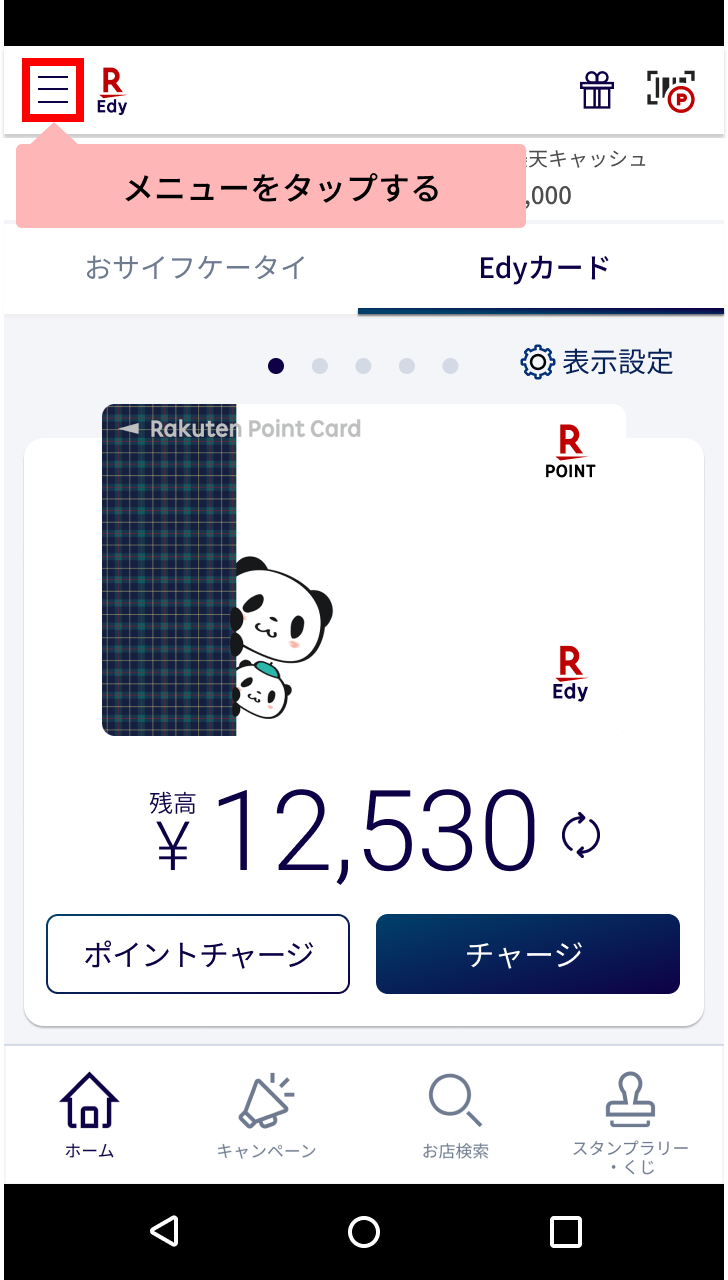
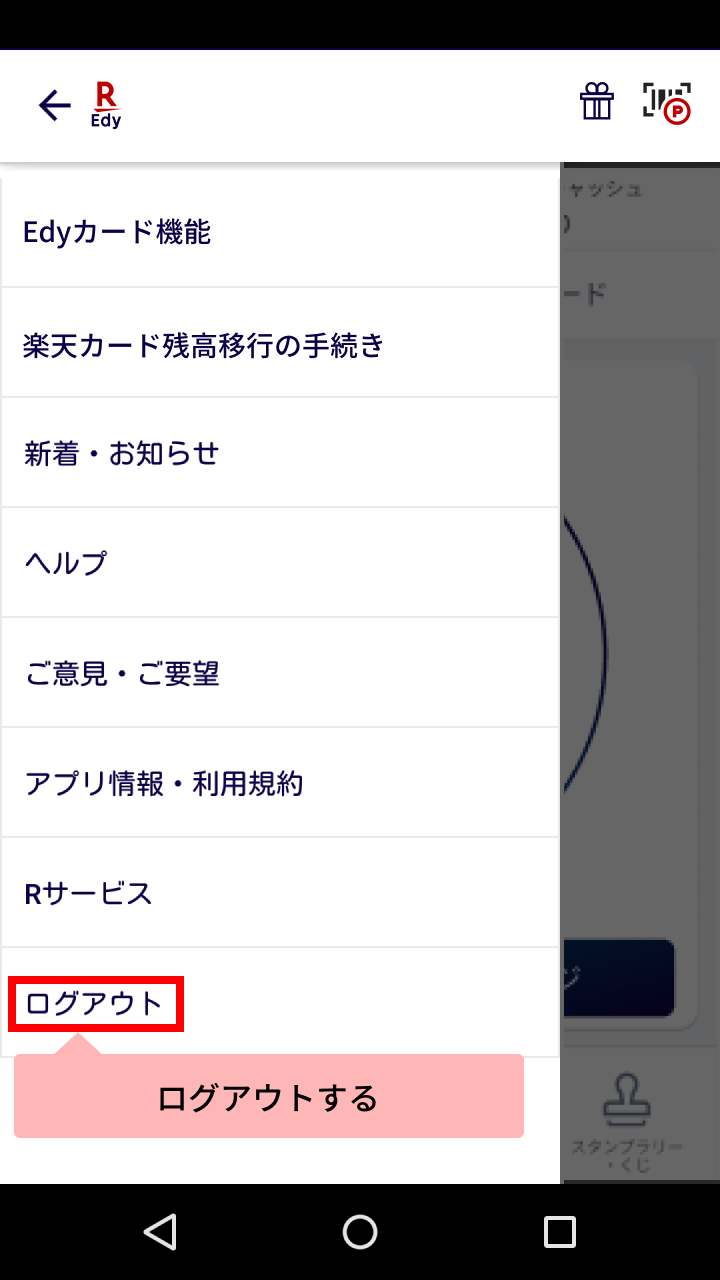
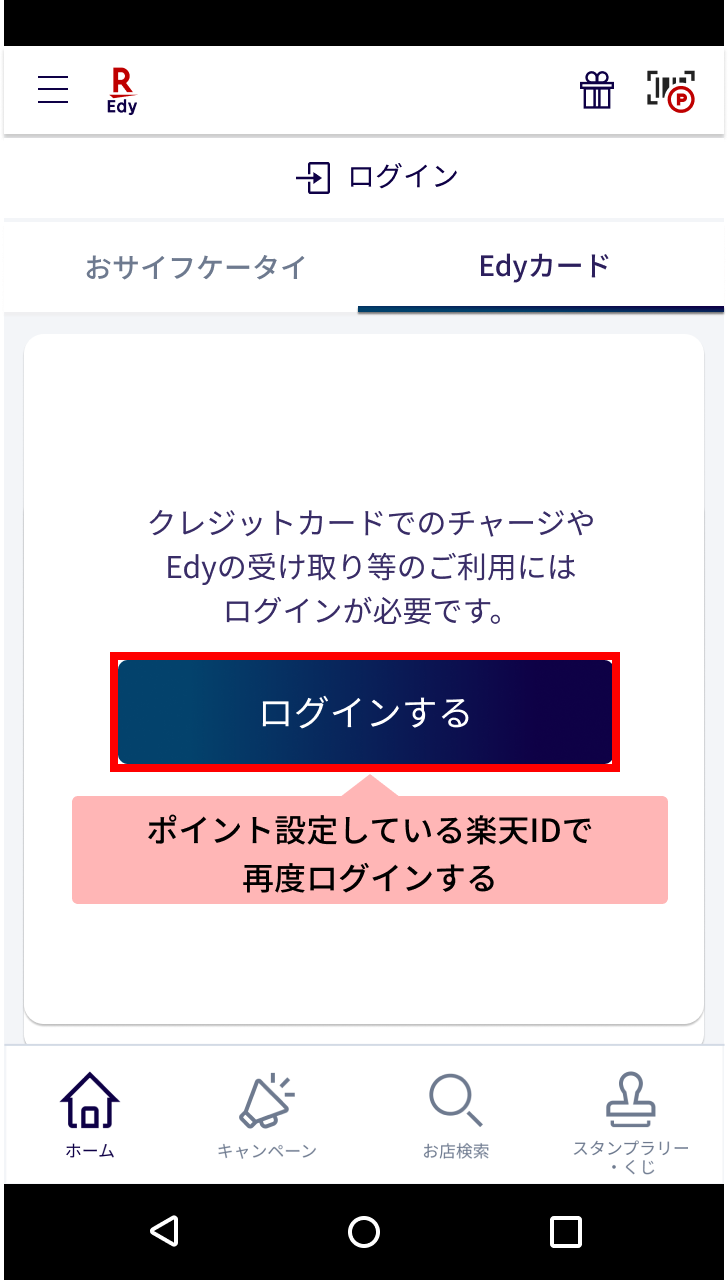

楽天Edyアプリにログインしている楽天IDとチャージ設定している楽天IDが異なります。ログインしている楽天IDでチャージ設定を行ってください。
表示される画面

■ 手順
ログインしている楽天IDに登録しているクレジットカードにチャージ設定をご変更ください。

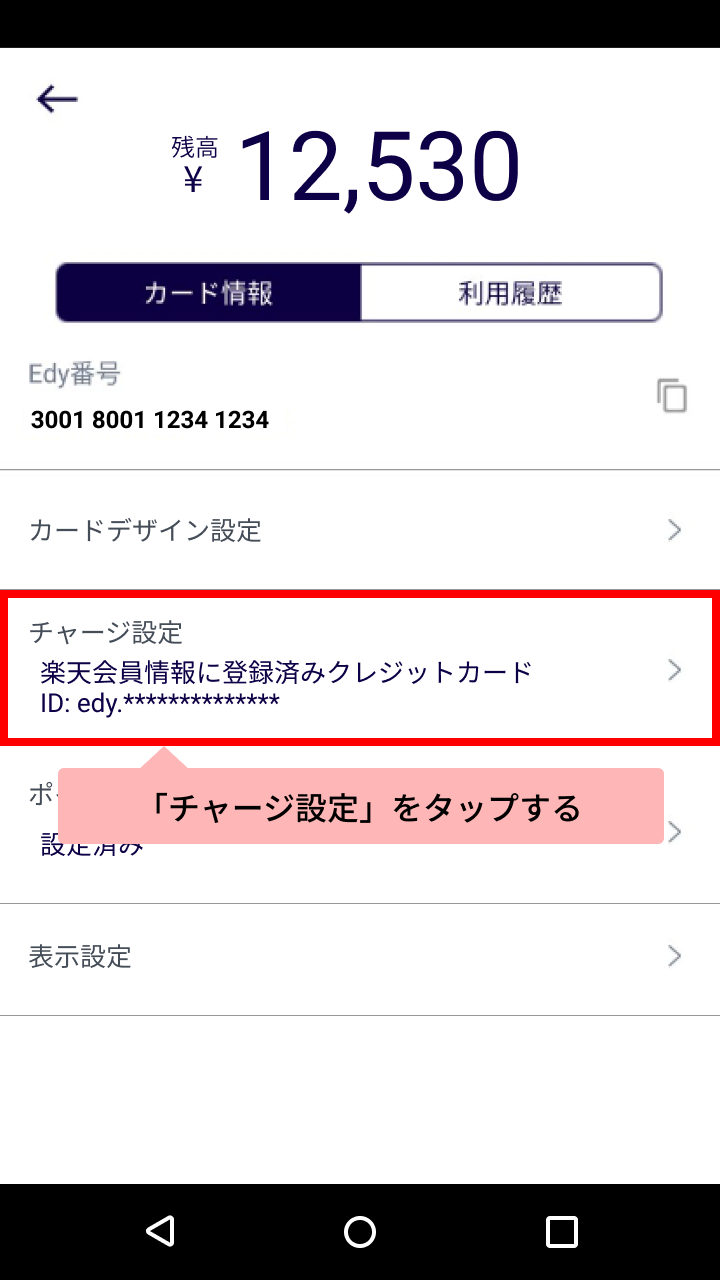
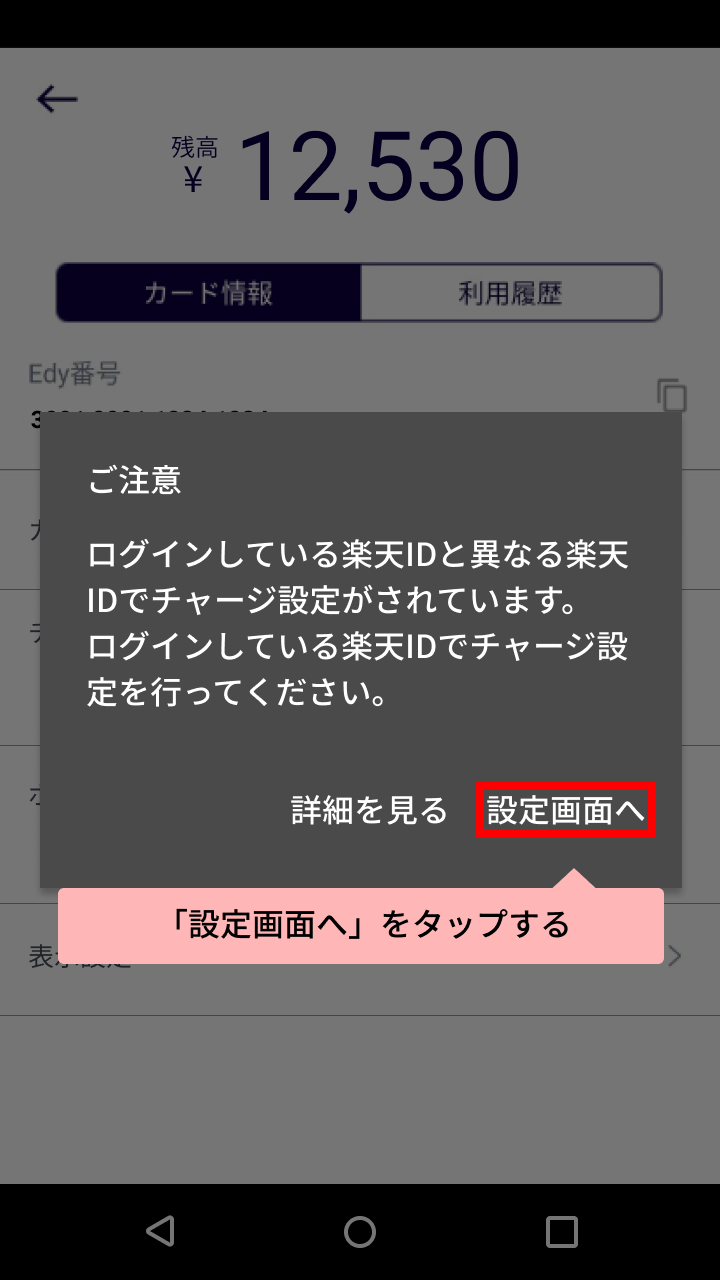
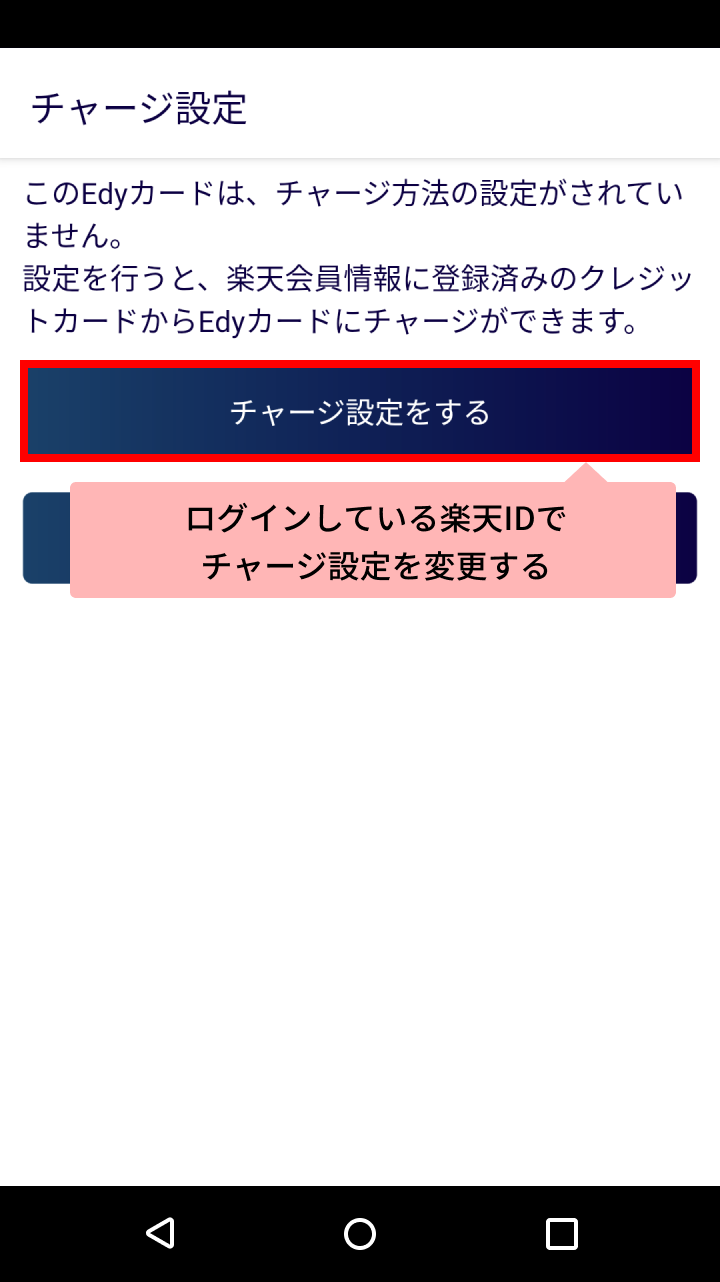
楽天Edyアプリにログインしている楽天IDとポイント設定している楽天IDが異なります。以下の手順を行ってください。
表示される画面

■ 手順①
お使いのEdy番号をご確認ください。
(Edy番号とは、Edyカード等の裏面の「Edy番号」の後に記載されている16桁の数字です。)
■ 手順②
お心当たりのある楽天IDで、手順①で確認したEdy番号があるかご確認ください。
(楽天ポイントを貯める設定をしているEdy番号が表示されます)
手順①で確認したEdy番号のポイント設定状況を確認する
Edy番号が見当たらない場合、以下の手順でEdyカードをご登録ください。
※必ずポイント設定している楽天IDでマイページにログインしてください。
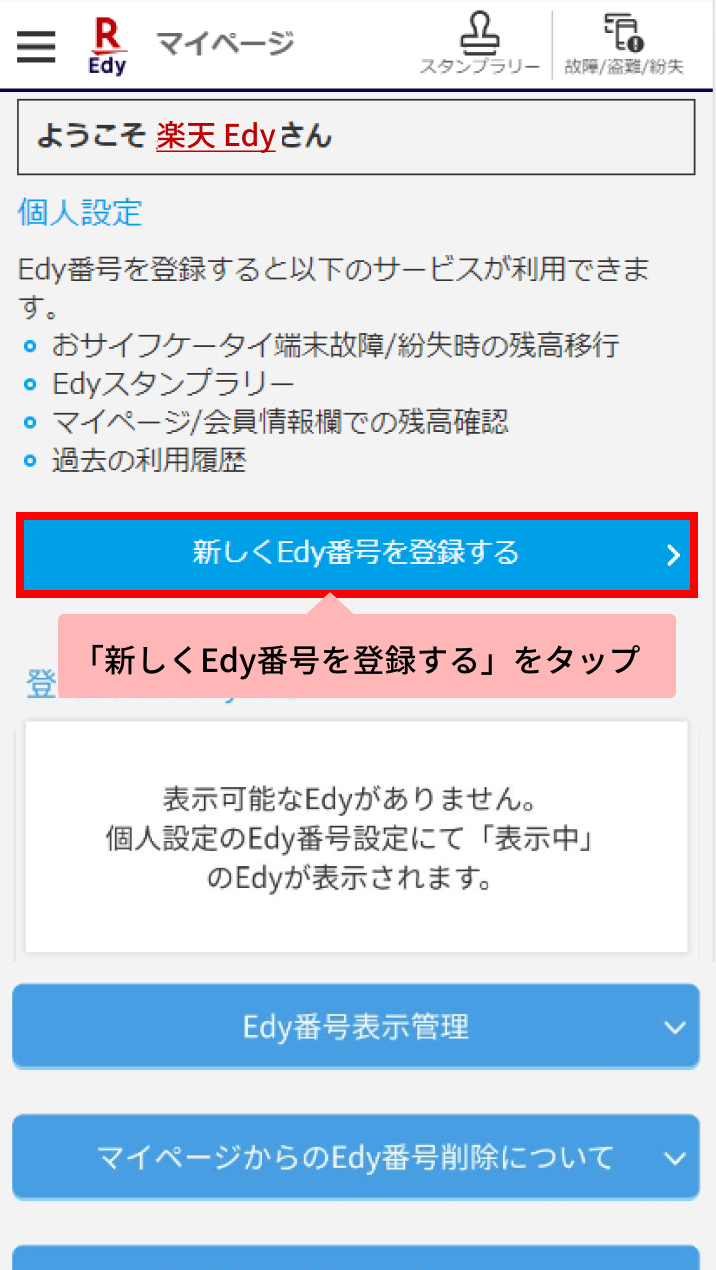
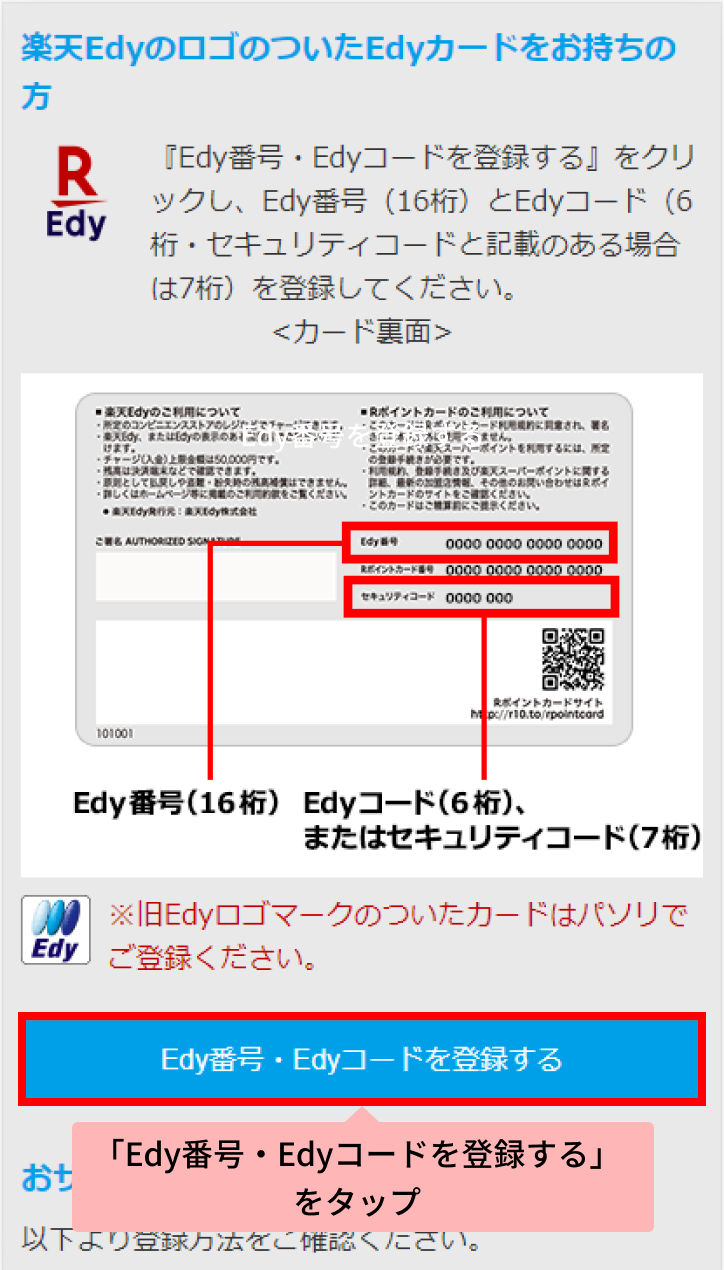
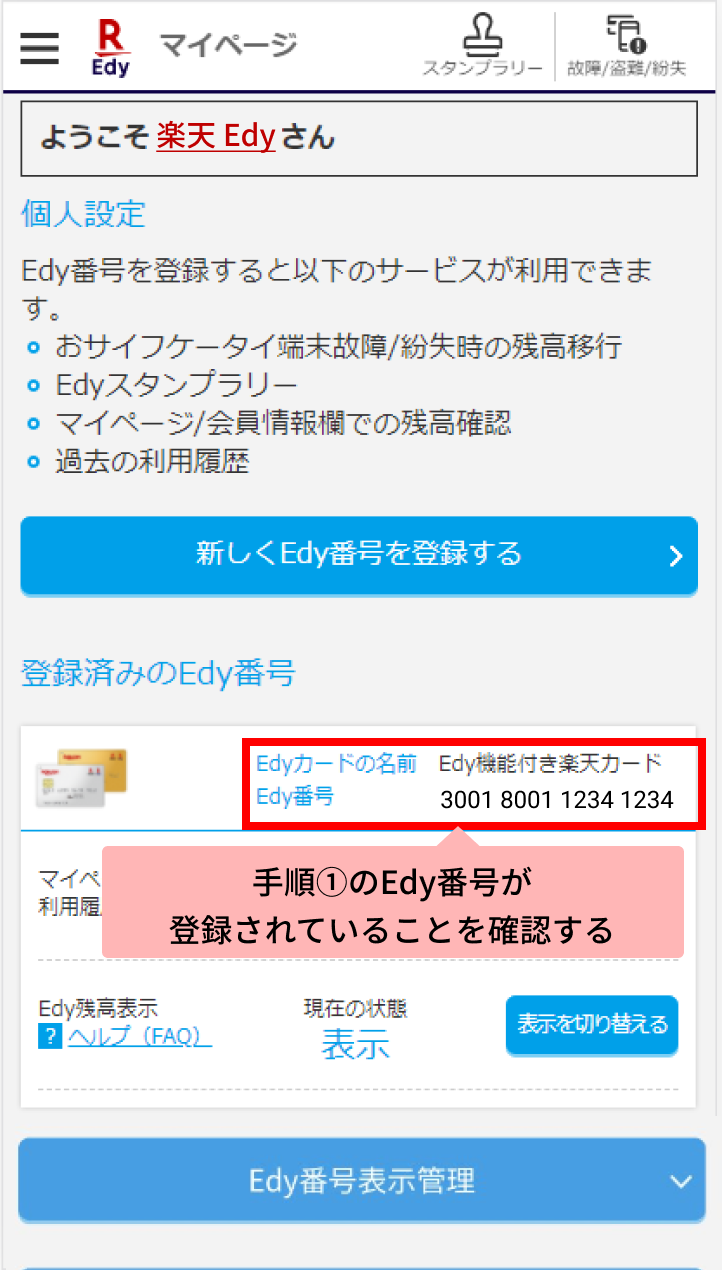
※ポイント設定している楽天IDが分からない場合、こちらのページからお心当たりのある楽天IDでログインし、該当のEdy番号が登録されているかご確認ください。
■ 手順③
ホーム画面に戻り、ポイント設定している楽天IDで、楽天Edyアプリにログインしてください。